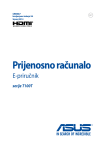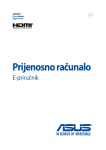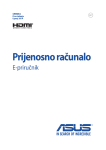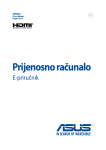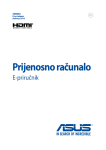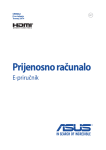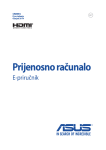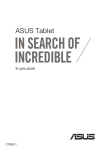Download ASUS T200TA User's Manual
Transcript
CR9159 Prvo izdanje Lipanj 2014 ASUS Tablet ASUS mobilna priključna stanica E-priručnik Serije T200 Autorsko pravo Niti jedan dio ovog priručnika, uključujući u njemu opisane proizvode i softver, ne smije se bez izričite pismene suglasnosti tvrtke ASUSTeK COMPUTER INC. (u daljnjem tekstu: ASUS) reproducirati, prenositi, prepisivati, pohranjivati u sustavu gdje se mu se može ponovo pristupiti ili prevoditi na bilo koji jezik, u bilo kojem obliku ili na bilo koji način, osim dokumentacije koju prodavatelj čuva u svrhu izrade sigurnosne kopije. ASUS DOSTAVLJA OVAJ PRIRUČNIK “KAKAV JEST” BEZ BILO KAKVOG JAMSTVA, IZRAVNOG ILI NEIZRAVNOG, UKLJUČUJUĆI BEZ OGRANIČENJA, NEIZRAVNA JAMSTVA I UVJETE UTRŽIVOSTI I POGODNOSTI ZA ODREĐENU SVRHU. NI U KOJEM SLUČAJU ASUS, NJEGOVI MENADŽERI, UPRAVA, ZAPOSLENICI I AGENTI NEĆE BITI ODGOVORNI NI ZA BILO KAKVU NEIZRAVNU, POSEBNU, SLUČAJNU ILI POSLJEDIČNU ŠTETU (UKLJUČUJUĆI ŠTETU ZBOG GUBITKA DOBITI, POSLOVNOG GUBITKA, GUBITKA ILI KORIŠTENJA PODATAKA, PREKIDA POSLOVANJA I SLIČNE ŠTETE), ČAK NI AKO JE ASUS, ZBOG BILO KAKVOG NEDOSTATKA ILI POGREŠKE U OVOM PRIRUČNIKU ILI PROIZVODU, BIO UPOZNAT S MOGUĆNOŠĆU NASTANKA TAKVIH ŠTETA. Nazivi proizvoda i tvrtki iz ovog priručnika mogu, ali ne moraju, biti registrirani zaštitni znaci ili proizvodi zaštićeni autorskim pravima pripadajućih vlasnika, te služe samo za potrebe identifikacije i objašnjenja u korist vlasnika tih proizvoda i tvrtki, bez namjere kršenja njihovih prava. TEHNIČKE KARAKTERISTIKE I PODACI IZ OVOG PRIRUČNIKA SLUŽE SAMO U INFORMATIVNE SVRHE. PRIDRŽANO JE PRAVO NJIHOVE IZMJENE BEZ PRETHODNE NAJAVE I NEĆE SE SMATRATI OBVEZOM TVRTKE ASUS. ASUS NE PREUZIMA ODGOVORNOST NI OBVEZU ZA BILO KAKVE POGREŠKE I NETOČNOSTI KOJE MOGU POSTOJATI U OVOM PRIRUČNIKU, UKLJUČUJUĆI OPISANE PROIZVODE I SOFTVER. Copyright © 2014 ASUSTeK COMPUTER INC. Sva prava pridržana Ograničenje odgovornosti U određenim situacijama zbog nedostatka za koji je odgovorna tvrtka ASUS ili drugih obveza, možete imati pravo na naknadu štete od tvrtke ASUS. U tom slučaju, bez obzira na osnovu temeljem koje potražujete naknadu štete od tvrtke ASUS, ASUS će biti odgovoran isključivo za štete nastale kao posljedica tjelesne ozljede (uključujući smrt), oštećenja nepokretne i pokretne imovine, ili sve druge stvarne i izravne štete koje su uzrokovane nepoštivanjem i neizvršavanjem zakonskih obveza propisanih ovim jamstvom, u iznosu do navedene ugovorne cijene svakog pojedinog proizvoda. ASUS je isključivo odgovoran za nadoknadu štete, gubitka i potraživanja koja proizlaze iz ugovora, kaznene odgovornosti ili kršenja prava prema odredbama ovog jamstva. To se ograničenje također odnosi na dobavljače tvrtke ASUS i prodajno mjesto na kojem ste kupili proizvod te predstavlja maksimalnu odgovornost tvrtke ASUS, njezinih dobavljača i prodajnog mjesta. TVRTKA ASUS NI U KOJIM OKOLNOSTIMA NEĆE BITI ODGOVORNA ZA SLJEDEĆE: (1) POTRAŽIVANJA TREĆIH OSOBA U VAŠE IME; (2) GUBITAK ZAPISA I PODATAKA TE OŠTEĆENJA ISTIH; ILI (3) POSEBNE, SLUČAJNE, NEIZRAVNE I BILO KAKVE POSLJEDIČNE POSLOVNE ŠTETE (UKLJUČUJUĆI GUBITAK DOBITI I UŠTEĐEVINE), ČAK NI AKO SU ASUS, NJEGOVI DOBAVLJAČI I PRODAJNO MJESTO NA KOJEM STE KUPILI PROIZVOD, BILI SVJESNI MOGUĆNOSTI NASTANKA TAKVIH ŠTETA. Servis i podrška Posjetite naše višejezično web-mjesto http://support.asus.com 2 E-priručnik za ASUS tablet i ASUS mobilnu priključnu stanicu Sadržaj O ovom priručniku.....................................................................................................7 Konvencije koje se koriste u ovom priručniku...................................................... 8 Ikone..................................................................................................................................... 8 Tipografija.......................................................................................................................... 8 Sigurnosne mjere opreza.........................................................................................9 Upotreba ASUS tablet.................................................................................................... 9 Briga o ASUS tabletu...................................................................................................... 10 Propisno zbrinjavanje.................................................................................................... 11 Poglavlje 1: Postavljanje hardvera Pogled s gornje strane..............................................................................................14 Desna strana...................................................................................................................... 18 Funkcije ASUS tablet računala.................................................................................... 19 Donja strana...................................................................................................................... 22 Funkcije ASUS mobilne priključne stanice............................................................. 23 Pogled s gornje strane................................................................................................... 23 Dno ...................................................................................................................................... 25 Priključivanje ASUS tableta.....................................................................................26 Odvajanje ASUS tablet računala...........................................................................27 Poglavlje 2: Korištenje ASUS tableta i ASUS mobilne priključne stanice Početak rada.................................................................................................................30 Punjenje ASUS Tableta................................................................................................... 31 Podignite i otvorite ploču zaslona............................................................................. 33 Pritisnite tipku napajanja.............................................................................................. 33 Geste za zaslon osjetljiv na dodir i dodirnu plohu.........................................34 Korištenje gesti ploče dodirnog zaslona................................................................. 34 Upotreba gesti na dodirnoj površini........................................................................ 38 Geste s jednim prstom................................................................................................... 39 Geste s dva prsta.............................................................................................................. 42 Geste s tri prsta................................................................................................................. 44 E-priručnik za ASUS tablet i ASUS mobilnu priključnu stanicu 3 Korištenje tipkovnice.................................................................................................46 Funkcijske tipke................................................................................................................ 46 Tipke za Windows® 8.1................................................................................................... 47 Poglavlje 3: Rad s Windows® 8.1 Prvo pokretanje uređaja...........................................................................................50 Windows® KS................................................................................................................51 Početni zaslon................................................................................................................... 51 Windows® aplikacije....................................................................................................... 51 Aktivna mjesta.................................................................................................................. 52 Gumb Start......................................................................................................................... 55 Prilagođavanje početnog zaslona............................................................................. 57 Rad s Windows® aplikacijama................................................................................58 Pokretanje aplikacija...................................................................................................... 58 Prilagodba aplikacija...................................................................................................... 58 Zatvaranje aplikacija...................................................................................................... 60 Pokretanje zaslona Aplikacije..................................................................................... 61 Charms bar (Traku Charms)......................................................................................... 63 Funkcija Snap.................................................................................................................... 66 Ostale prečice na tipkovnici....................................................................................68 Spajanje na bežičnu mrežu ....................................................................................70 Wi-Fi...................................................................................................................................... 70 Bluetooth ........................................................................................................................... 71 Zrakoplovni način rada.................................................................................................. 72 Spajanje na žične mreže...........................................................................................73 Konfiguriranje dinamičke IP adrese / PPPoE veze................................................ 73 Konfiguriranje statičke IP mrežne veze.................................................................... 74 Isključivanje ASUS tableta.......................................................................................75 Postavljanje ASUS tableta u stanje mirovanja....................................................... 75 Zaključani zaslon sustava Windows® 8.1............................................................76 Za nastavak rada sa zaključanog zaslona............................................................... 76 Prilagođavanje zaključanog zaslona........................................................................ 77 Rješavanje problema.................................................................................................79 Osvježavanje računala................................................................................................... 79 4 E-priručnik za ASUS tablet i ASUS mobilnu priključnu stanicu Resetiranje računala....................................................................................................... 80 Napredne mogućnosti................................................................................................... 81 Poglavlje 4: Nadogradnja ASUS tableta Ugradnja tvrdog diska..............................................................................................84 Korisni savjeti za ASUS tablet.................................................................................92 ČPP za hardver.............................................................................................................93 ČPP za softver..............................................................................................................96 Dodaci Sukladnost unutarnjeg modema............................................................................... 100 Pregled................................................................................................................................ 100 Izjava o kompatibilnosti mreže.................................................................................. 101 Negovorna oprema ........................................................................................................ 101 Izjava Savezne komisije za komunikacije................................................................ 103 Izjava o sukladnosti (R&TTE smjernica 1999/5/EC)............................................. 104 FCC izjava o izloženosti radijskoj frekvenciji.......................................................... 105 Podaci o RF izloženosti (SAR)....................................................................................... 105 Upozorenje o CE oznaci................................................................................................ 106 Podaci o RF izloženosti (SAR) - CE.............................................................................. 107 Izjava o IC upozorenju.................................................................................................... 108 Kanali za bežični prijenos podataka u različitim regijama................................ 109 Ograničenje frekvencijskog raspona u Francuskoj.............................................. 109 Sigurnosne napomene za UL...................................................................................... 111 Sigurnosni zahtjev u vezi s napajanjem.................................................................. 112 Informacije o TV tjuneru .............................................................................................. 112 REACH.................................................................................................................................. 112 Napomena o proizvodima Macrovision Corporation......................................... 112 Prevencija gubitka sluha............................................................................................... 112 Oprez pri korištenju litijskih baterija za Nordijske zemlje (za litij-ionske baterije)............................................................................................................................... 113 Sigurnosne napomene za optički disk..................................................................... 114 Podaci o sigurnoj uporabi lasera................................................................................ 114 E-priručnik za ASUS tablet i ASUS mobilnu priključnu stanicu 5 Napomena o izolaciji...................................................................................................... 114 CTR 21 Odobrenje (za prijenosno računalo s ugrađenim modemom).............................................. 115 Ekološka oznaka Europske unije ............................................................................... 117 Izjava o globalnoj sukladnosti s propisima koji se odnose na zaštitu okoliša ................................................................................................................................. 118 ASUS recikliranje / Usluge preuzimanja rabljenih proizvoda.......................... 118 6 E-priručnik za ASUS tablet i ASUS mobilnu priključnu stanicu O ovom priručniku Ovaj priručnik sadrži podatke o hardverskim i softverskim funkcijama ASUS tableta i ASUS mobilne priključne stanice i organiziran je po sljedećim poglavljima: Poglavlje 1: Postavljanje hardvera U ovom poglavlju objašnjene su hardverske komponente ASUS tableta i ASUS mobilne priključne stanice. Poglavlje 2: K orištenje ASUS tableta i ASUS mobilne priključne stanice U ovom poglavlju objašnjeno je kako se koriste različiti dijelovi ASUS tableta i njegove ASUS mobilne priključne stanice. Poglavlje 3: Rad s Windows® 8.1 Ovo poglavlje donosi pregled upotrebe sustava Windows® 8.1 na vašem ASUS tabletu. Poglavlje 4: Nadogradnja ASUS tableta U ovom poglavlju vodimo vas kroz postupak zamjene i nadogradnje dijelova ASUS tableta. Savjeti i ČPP U ovom odjeljku nalaze se preporučeni savjeti, ČPP o hardveru i softveru koje vam pomažu za održavanje i uklanjanje uobičajenih problema s ASUS tabletom. Dodaci U ovom odjeljku nalaze se obavijesti i sigurnosna upozorenja za ASUS tablet i ASUS mobilnu priključnu stanicu. E-priručnik za ASUS tablet i ASUS mobilnu priključnu stanicu 7 Konvencije koje se koriste u ovom priručniku U svrhu naglašavanja ključnih informacija u ovom priručniku, poruke su predstavljene na sljedeći način: VAŽNO! Ova poruka sadrži bitne informacije koje za dovršenje zadatka treba pročitati. NAPOMENA: Ova poruka sadrži dodatne informacije i savjete koji mogu pomoći u izvođenju zadataka. UPOZORENJE! Ova poruka sadrži važne informacije koje treba uzeti u obzir radi očuvanja vlastite sigurnosti kod izvođenja određenih zadataka i radi sprečavanja oštećenja podataka na Vašem Tablet i njegovih dijelova. Ikone Ikone u nastavku označavaju uređaje koji se mogu koristiti za izvršavanje niza zadataka ili postupaka na ASUS tabletu. = Koristite dodirni zaslon. = korištenje dodirne plohe. = Korištenje tipkovnice. Tipografija Podebljano = označava izbornik ili stavku koju je potrebno odabrati. Kurziv 8 =O vo označava poglavlja koja možete potražiti u ovom priručniku. E-priručnik za ASUS tablet i ASUS mobilnu priključnu stanicu Sigurnosne mjere opreza Upotreba ASUS tablet ASUS tablet smije se koristiti samo pri temperaturama okruženja od 5 °C (41 °F) do 35 °C (95 °F). Nazivni napon naveden je na natpisnoj pločici s donje strane računala i mora biti jednak naponu strujnog adaptera. ASUS tablet nemojte ostavljati u krilu ili blizu bilo kojeg dijela tijeka da izbjegnete nelagodu ili ozljede zbog izlaganja toplini. Ne koristite oštećene kabele napajanja, dodatnu opremu ili druge vanjske uređaje s ASUS tabletom. Kada je ASUS tablet uključen, pazite da ga ne prenosite ili prekrivate s predmetima koji mogu ograničiti protok zraka. ASUS tablet nemojte stavljati na neravne ili nestabilne radne površine. Vaš ASUS tablet može prolaziti kroz RTG uređaje u zračnim lukama (koriste se za predmete postavljene na transportne trake), ali nemojte ga izlagati utjecaju magnetskih detektora i palica. Kontaktirajte svoju zrakoplovnu tvrtku kako biste se upoznali s povezanim uslugama na letu koje je moguće koristiti i ograničenjima koja treba slijediti pri korištenju ASUS tablet tijekom leta. E-priručnik za ASUS tablet i ASUS mobilnu priključnu stanicu 9 Briga o ASUS tabletu Odspojite izvor izmjeničnog napajanja i izvadite baterijski modul (ako se koristi) prije čišćenja ASUS tableta. Koristite čistu celuloznu spužvu ili krpu od antilopa navlaženu otopinom neagresivnog sredstva za čišćenje i s nekoliko kapi tople vode. Uklonite višak vlage s ASUS tableta koristeći suhu krpu. Nemojte koristiti jake otopine kao što su razrjeđivači, benzen i druge kemikalije na ili u blizini ASUS tableta. Nemojte stavljati predmete na ASUS tablet. Nemojte izlagati ASUS tablet snažnim magnetskim ili električnim poljima. ASUS tablet nemojte koristiti ili izlagati utjecaju tekućina, kiše ili vlage. ASUS tablet nemojte izlagati prašnjavim uvjetima rada. ASUS tablet nemojte koristiti blizu mjesta gdje istječe plin. 10 E-priručnik za ASUS tablet i ASUS mobilnu priključnu stanicu Propisno zbrinjavanje ASUS Tablet / ASUS mobilna priključna stanica NEMOJTE odlagati u komunalni otpad. Dijelove ovog proizvoda moguće je ponovo koristiti i reciklirati. Simbol prekriženog koša za otpatke označava da se proizvod (električna i elektronička oprema te baterije koje sadrže živu) ne smije odlagati zajedno s komunalnim otpadom. Elektroničke proizvode odložite prema važećim lokalnim propisima. NE odlažite bateriju zajedno s komunalnim otpadom. Simbol prekrižene kante za otpatke označava da se baterija ne smije odlagati zajedno s komunalnim otpadom. E-priručnik za ASUS tablet i ASUS mobilnu priključnu stanicu 11 12 E-priručnik za ASUS tablet i ASUS mobilnu priključnu stanicu Poglavlje 1: Postavljanje hardvera E-priručnik za ASUS tablet i ASUS mobilnu priključnu stanicu 13 Pogled s gornje strane NAPOMENA: 14 • Izgled tipkovnice razlikuje se ovisno o regiji ili zemlji. Gornji pogled razlikuje se ovisno o modelu ASUS tableta. • Ova ASUS mobilna priključna stanica je kompatibilna s ASUS tabletima serije T200. E-priručnik za ASUS tablet i ASUS mobilnu priključnu stanicu ASUS Tablet ASUS Tablet isporučuje se uz neobveznu ASUS mobilnu priključnu stanicu koja će zadovoljiti vaše mobilne potrebe. Tablet računalo je opremljeno i vlastitim funkcijama za rad i igru kojima se može pristupiti pomoću gesti dodirnog zaslona. NAPOMENA: Više pojedinosti o uporabi tablet računala potražite u odjeljcima ovog priručnika Funkcije tablet računala i Geste za tablet računalo i dodirnu plohu. ASUS mobilna priključna stanica ASUS mobilna priključna stanica ima dodatne ulazne funkcije za ploču dodirnog zaslona preko funkcija dodirne plohe i tipkovnice. VAŽNO! Više pojedinosti o spajanju i odvajanju tablet računala od njegove mobilne priključne stanice potražite u odjeljcima ovog priručnika Priključivanje tablet računala na mobilnu priključnu stanicu i Odvajanje tablet računala. E-priručnik za ASUS tablet i ASUS mobilnu priključnu stanicu 15 Lijeva strana Sljedeće hardverske funkcije koje se nalaze na ASUS tabletu i ASUS mobilnoj priključnoj stanici (neobvezna) mogu se koristiti za vrijeme rada na priključenom ili nepriključenom ASUS tabletu. Ulaz za istosmjerno napajanje Priključite isporučeni adapter napajanja u ovaj priključak ako želite napuniti baterijski modul i osigurati napajanje za ASUS tablet. UPOZORENJE! Adapter može postati vruć za vrijeme upotrebe. Nemojte pokrivati adapter i držite ga što dalje od tijela kad je priključen na električnu utičnicu. VAŽNO! Za punjenje baterijskog modula i napajanje ASUS tableta koristite samo isporučeni adapter napajanja. 16 E-priručnik za ASUS tablet i ASUS mobilnu priključnu stanicu Kombinirani priključak izlaza za slušalice/ulaza za mikrofon Ovaj priključak omogućuje povezivanje prijenosnog računala s vanjskim aktivnim zvučnicima i slušalicama. Ovaj priključak možete koristiti za povezivanje prijenosnog računala s vanjskim mikrofonom. Mikro HDMI priključak Ovaj priključak predviđen je za mikro HDMI (High-Definition Multimedia Interface, Multimedijalni međusklop visoke definicije) konektor i kompatibilan je s HDCP standardom za HD DVD, Blu-ray i druge reprodukcije sa zaštićenim sadržajem. Mikro USB 2.0 priključak Mikro USB 2.0 (univerzalna serijska sabirnica) priključak kompatibilan je s USB 2.0 ili USB 1.1 uređajima poput tipkovnica, pokazivačkih uređaja, izbrisivih diskova, vanjskih tvrdih diskova, zvučnika, fotoaparata i pisača. Utor za Micro SD karticu ASUS Tablet dolazi s ugrađenim utorom čitača memorijske kartice koji podržava formate mikroSD, mikroSDHC i microSDXC kartica. Priključak za LAN mrežu Ukopčajte mrežni kabel u ovaj priključak ako želite računalo priključiti na lokalnu mrežu. USB 3.0 port Priključak za univerzalnu serijsku sabirnicu 3.0 (USB 3.0) omogućuje brzinu prijenosa do 5 Gbit/s i kompatibilan je s USB 2.0. E-priručnik za ASUS tablet i ASUS mobilnu priključnu stanicu 17 Desna strana Za vrijeme rada na priključenom ASUS tabletu mogu se koristiti sljedeće hardverske funkcije na ASUS mobilnoj priključnoj stanici. USB 2.0 port USB (univerzalna serijska sabirnica) priključak kompatibilan je s USB 2.0 ili USB 1.1 uređajima poput tipkovnica, pokazivačkih uređaja, flash diskova i vanjskih tvrdih diskova, zvučnika, fotoaparata i pisača. 18 E-priručnik za ASUS tablet i ASUS mobilnu priključnu stanicu Funkcije ASUS tablet računala Pogled s gornje i stražnje strane E-priručnik za ASUS tablet i ASUS mobilnu priključnu stanicu 19 Indikator kamere Indikator kamere pokazuje kad se ugrađena kamera koristi. Prednja kamera Ugrađena prednja kamera omogućuje snimanje slika i videozapisa pomoću ASUS tablet računala. Ploča dodirnog zaslona Ovaj dodirni zaslon visoke razlučivosti osigurava izvrsne funkcije za pregled fotografija, video filmova i drugih multimedijskih datoteka na ASUS tabletu. On također omogućava korištenje ASUS tableta pomoću gesti dodira. NAPOMENA: Više pojedinosti o korištenju gesti ploče dodirnog zaslona pri radu s ASUS tabletom potražite u odjeljku ovog priručnika Upotreba ploče dodirnog zaslona. Zvučnici Zvučnici omogućuju slušanje zvuka neposredno iz ASUS tableta. Audio opcije su softverski kontrolirane. Stražnja kamera Ugrađena stražnja kamera omogućuje snimanje slika i videozapisa pomoću ASUS tableta. 20 E-priručnik za ASUS tablet i ASUS mobilnu priključnu stanicu Tipka za uključivanje Pritisnite gumb za uključivanje kada želite uključiti ASUS tablet, staviti ga u stanje mirovanja ili ga probuditi iz stanja mirovanja. U slučaju da ASUS Tablet prestane reagirati, pritisnite i oko deset (10) sekundi držite pritisnutim gumb za uključivanje radi forsiranog isključivanja. VAŽNO! Prisilno ponovno pokretanje sustava može uzrokovati gubitak podataka. Snažno se preporučuje da redovito izvodite arhiviranje podataka. Indikator napunjenosti baterije Dvobojna LED dioda daje vizualnu signalizaciju o stanju napunjenosti baterije. Pojedinosti potražite u sljedećoj tablici. Boja Bijelo Kapacitet baterije veći je od 95% Narančasto Punjenje i kapacite baterije manji je od 95% Isključeno ASUS tablet nije priključen u izvor napajanja. Gumb za glasnoću Gumb za glasnoću omogućuje povećavanje i smanjivanje glasnoće na ASUS Tablet. gumb Windows® Dodirnite ovaj gumb za povratak na Početni zaslon. Ako se već nalazite na Početnom zaslonu, dodirnite ovaj gumb za povratak na zadnju aplikaciju koju ste otvorili. E-priručnik za ASUS tablet i ASUS mobilnu priključnu stanicu 21 Donja strana Utor za mikro SIM karticu (samo za modele s LTE) ASUS tablet isporučuje se s ugrađenim utorom za mikro SIM karticu koji podržava GSM, WCDMA i LTE mrežne pojase. Rupa šarke Poravnajte i umetnite kuke zasuna u ove otvore kako biste sigurno pričvrstili tablet računalo u mobilnu priključnu stanicu. Priključak za povezivanje Spojite mobilnu priključnu stanicu na ovaj priključak za podržavanje funkcija tipkovnice, dodirnog zaslona i USB 3.0 priključka. 22 E-priručnik za ASUS tablet i ASUS mobilnu priključnu stanicu Funkcije ASUS mobilne priključne stanice VAŽNO! • ASUS mobilna priključna stanica neobvezni je dio opreme. • Ova ASUS mobilna priključna stanica kompatibilna je s ASUS tabletom iz serije T200. NAPOMENA: Izgled tipkovnice razlikuje se ovisno o regiji ili zemlji. Pogled s gornje strane Kuka zasuna Kuke zasuna omogućavaju sigurno pričvršćivanje tablet računala u mobilnu priključnu stanicu. Priključak za priključnu stanicu Čvrsto priključite tablet u mobilnu priključnu stanicu tako da poravnate priključak za povezivanje na gornjem dijelu ovog priključka. E-priručnik za ASUS tablet i ASUS mobilnu priključnu stanicu 23 Gumb za oslobađanje Pritisnite ovaj gumb da na siguran način odvojite tablet računalo od mobilne priključne stanice. Šarnir Šarnir pridržava tablet računalo dok je spojeno na mobilnu priključnu stanicu. On također drži tablet računalo na svom mjestu za vrijeme podešavanja raznih kutova za gledanje. Tipkovnica Tipkovnica sadrži QWERTZ tipke u punoj veličini, s dubinom pritiska koja osigurava udobno tipkanje. Ona omogućuje i upotrebu funkcijskih tipki, brz pristup sustavu Windows® i upravljanje drugim multimedijskim funkcijama. NAPOMENA: Raspored tipkovnice razlikuje se prema području. Dodirna ploha Dodirna ploha omogućuje upotrebu više gesti za kretanje po zaslonu, čime se korisniku nudi intuitivno iskustvo. Ona također simulira funkcije običnog miša. NAPOMENA: Više pojedinosti potražite u korisničkom priručniku, u poglavlju Geste na dodirnoj plohi 24 E-priručnik za ASUS tablet i ASUS mobilnu priključnu stanicu Dno Pretinac tvrdog diska Ovaj pretinac predstavlja rezervirani prostor za HDD (tvrdi disk) ASUS tableta. NAPOMENA: Više pojedinosti o montaži HDD-a potražite u poglavlju 4: Nadogradnja ASUS Tableta Prije montaže zatražite od prodavača pomoć u vezi kompatibilnih HDD opcija za vaš ASUS tablet. E-priručnik za ASUS tablet i ASUS mobilnu priključnu stanicu 25 Priključivanje ASUS tableta Poravnajte ASUS tablet s gornjim dijelom jezička priključne stanice računala, kako je prikazano u nastavku. VAŽNO! 26 • Pobrinite se da tablet računalo potpuno umetnete u mobilnu priključnu stanicu. • Uvijek podignite cijeli sklop zajedno s podnožjem kada je tablet računalo priključeno na mobilnu priključnu stanicu. E-priručnik za ASUS tablet i ASUS mobilnu priključnu stanicu Odvajanje ASUS tablet računala Pritisnite gumb za otpuštanje na mobilnoj priključnoj stanici za sigurno odvajanje tablet računala od kuka zasuna, zatim lagano izvucite tablet računalo. E-priručnik za ASUS tablet i ASUS mobilnu priključnu stanicu 27 28 E-priručnik za ASUS tablet i ASUS mobilnu priključnu stanicu Poglavlje 2: Korištenje ASUS tableta i ASUS mobilne priključne stanice E-priručnik za ASUS tablet i ASUS mobilnu priključnu stanicu 29 Početak rada Priključite tablet u mobilnu priključnu stanicu 30 E-priručnik za ASUS tablet i ASUS mobilnu priključnu stanicu Punjenje ASUS Tableta A. Priključite adapter izmjeničnog napajanja u izvor 100 V ~ 240 V napajanja. B. Spojite priključak istosmjernog napajanja u ulazni priključak napajanja ASUS tableta. ASUS tablet punite 3 sata prije prve upotrebe u baterijskom načinu rada. NAPOMENA: Izgled adaptera napajanja može razlikovati ovisno o modelu i vašoj regiji. NAPOMENA: Podaci o adapteru napajanja: • Ulazni napon : 100-240 Vac • Ulazna frekvencija: 50- 60Hz • Nazivna izlazna struja: 1.75A (33W) • Nazivni izlazni napon: 19 Vdc E-priručnik za ASUS tablet i ASUS mobilnu priključnu stanicu 31 IMPORTANT! • Pronađite naljepnicu s nazivnim ulaznim/izlaznim podacima na ASUS tablet računalu i pobrinite se da se oni podudaraju s ulaznim/izlaznim podacima na adapteru napajanja. Neki modeli ASUS tablet računala mogu imati više nazivnih izlaznih struja, ovisno o dostupnom SKU. • Pobrinite se da ASUS tablet računalo bude priključeno na uzemljeni adapter napajanja prije njegova prvog uključivanja. Snažno preporučujemo da upotrebljavate uzemljenu zidnu utičnicu dok ASUS tablet radi s napajanjem iz mrežnog adaptera. • Zidna utičnica mora biti lako dostupna i u blizini ASUS tableta. • Ako ASUS tablet želite odvojiti od mrežnog električnog napajanja, izvucite kabel napajanja ASUS tableta iz ELEKTRIČNE utičnice. UPOZORENJE! Pročitajte sljedeće mjere opreza za bateriju vašeg ASUS tablet računala. 32 • Samo ASUS ovlašteni tehničari smiju uklanjati bateriju unutar uređaja. • Baterija unutar uređaja može predstavljati opasnost od požara ili kemijskih opeklina ako se ukloni ili rastavi. • Držite se naljepnica s upozorenjem o vašoj osobnoj sigurnosti. • Postoji opasnost od eksplozije ako bateriju zamijenite nekom neispravne vrste. • Ne odlažite ga u vatru. • Nikad ne pokušavajte kratko spojiti bateriju ASUS tablet računala. • Nikad nemojte pokušati otvoriti ili ponovno zatvoriti bateriju. • Ako utvrdite tragove tekućine, prekinite daljnju upotrebu. • Baterija i njezini dijelovi moraju se propisno reciklirati ili zbrinuti. • Bateriju i druge male predmete držite što dalje od djece. E-priručnik za ASUS tablet i ASUS mobilnu priključnu stanicu Podignite i otvorite ploču zaslona. Pritisnite tipku napajanja. E-priručnik za ASUS tablet i ASUS mobilnu priključnu stanicu 33 Geste za zaslon osjetljiv na dodir i dodirnu plohu Geste vam omogućavaju pokretanje programa i pristup postavkama ASUS tableta. Pogledajte sljedeće slike dok koristite ručne geste na dodir i dodirnu plohu. NAPOMENA: Sljedeće snimke zaslona služe samo kao referenca. Izgled ploče dodirnog zaslona razlikuje se od modela do modela. Korištenje gesti ploče dodirnog zaslona Geste vam omogućavaju pokretanje programa i pristup postavkama ASUS tableta. Funkcije se mogu aktivirati uz pomoć gesti rukom na dodirnom zaslonu ASUS tableta. Povlačenje od lijevog ruba Povlačenje od desnog ruba Povlačite od lijevog ruba zaslona za prebacivanje pokrenutih aplikacija. Povlačite od desnog ruba zaslona za pokretanje Traku Charms. 34 E-priručnik za ASUS tablet i ASUS mobilnu priključnu stanicu Povlačenje od gornjeg ruba Povlačenje prstom • Na Početnom zaslonu povucite od gornjeg ruba zaslona za pregled trake Customize (Prilagođavanje). Vucite prstom za listanje prema gore ili prema dolje i povlačite prstom za panoramski pregled zaslona ulijevo ili udesno. • U pokrenutoj aplikaciji, povlačite od gornjeg ruba zaslona za pregled njezinog izbornika. Smanjivanje zumom Povećavanje zumom Spojite dva prsta na zaslonu osjetljivom na dodir Razmaknite dva prsta na zaslonu osjetljivom na dodir E-priručnik za ASUS tablet i ASUS mobilnu priključnu stanicu 35 Kucnite/dvaput kucnite Kucnite i zadržite • Kucnite aplikaciju da je pokrenete. • • U načinu rada radne površine, dvaput kucnite stavku za pokretanje. Ako aplikaciju želite premjestiti, kucnite i zadržite pločicu s aplikacijom i odvucite je na novu lokaciju. • Ako želite zatvoriti aplikaciju, kucnite i zadržite gornji dio aktivne aplikacije i odvucite ga u donji dio zaslona kako biste je zatvorili. 36 E-priručnik za ASUS tablet i ASUS mobilnu priključnu stanicu Povlačenje gore Swipe down Povucite prema gore na početnom Povucite prema dolje na zaslonu zaslonu radi pokretanja zaslona Apps (Aplikacije) radi povratka Apps (Aplikacije). na početni zaslon. E-priručnik za ASUS tablet i ASUS mobilnu priključnu stanicu 37 Upotreba gesti na dodirnoj površini Pomicanje pokazivača Možete kucnuti ili kliknuti bilo gdje na dodirnoj plohi radi aktiviranja pokazivača, zatim povucite prstom po dodirnoj plohi radi pomicanja pokazivača po ekranu. Horizontalno povlačenje Vertikalno povlačenje DIjagonalno povlačenje 38 E-priručnik za ASUS tablet i ASUS mobilnu priključnu stanicu Geste s jednim prstom Kucnite/klik, dvaput kucnite/Dvostruki klik • Na zaslonu Metro Start, kucnite aplikaciju za pokretanje. • U režimu radne površine, dvaput kucnite stavku za pokretanje. Povlačenje i ispuštanje Dvaput kucnite stavku, zatim vucite isti prst bez njegova podizanja s dodirne plohe. Ako želite ispustiti stavku na novu lokaciju, odvojite prst od dodirne plohe. E-priručnik za ASUS tablet i ASUS mobilnu priključnu stanicu 39 Lijevi klik Desni klik • Na Početnom zaslonu kucnite aplikaciju za pokretanje. • • U režimu radne površine dvaput kucnite aplikaciju za pokretanje. • Na Početnom zaslonu povucite aplikaciju prema dolje radi izbora i pokretanja trake za podešavanje. Ovu tipku možete pritisnuti i za pokretanje trake All Apps (Sve aplikacije). Ovu tipku koristite u načinu rada s radnom površinom radi otvaranja izbornika za desni klik. NAPOMENA: Područja unutar točkaste crte predstavljaju lokacije lijeve tipke miša i desne tipke miša na dodirnoj plohi. 40 E-priručnik za ASUS tablet i ASUS mobilnu priključnu stanicu Povlačenje od gornjeg ruba • Na zaslonu Metro Start, povucite od gornjeg ruba za pokretanje trake All apps (sve aplikacije). • U pokrenutoj aplikaciji, povlačite od gornjeg ruba za pregled njezinog izbornika. Povlačenje od lijevog ruba Povlačenje od desnog ruba Povlačite od lijevog ruba za promjenu pokrenutih aplikacija. Povlačite od desnog ruba da pokrenete Charms bar (Traku Charms). E-priručnik za ASUS tablet i ASUS mobilnu priključnu stanicu 41 Geste s dva prsta Kucnite/klik Zaokretanje Kucnite s dva prsta dodirnu plohu Ako želite zaokretati sliku, stavite za simulaciju funkcije desnog dva prsta na dodirnu plohu i klika. zatim jedan prst okrećite u smjeru kazaljke ili u smjeru suprotnom od kazaljke, a drugi držite nepomičnim. Listanje s dva prsta (gore/dolje) Listanje s dva prsta (lijevo/desno) Povlačite dva prsta za listanje prema Povlačite dva prsta za listanje udesno gore ili dolje. ili ulijevo. 42 E-priručnik za ASUS tablet i ASUS mobilnu priključnu stanicu Smanjivanje zumom Povećavanje zumom Približite zajedno dva prsta na dodirnoj plohi. Razdvojite dva prsta na dodirnoj plohi. Povlačenje i ispuštanje Odaberite stavku i zatim pritisnite i držite lijevu tipku. Drugim prstom povlačite prema dolje niz dodirnu plohu radi povlačenja i ispuštanja stavke na novu lokaciju. E-priručnik za ASUS tablet i ASUS mobilnu priključnu stanicu 43 Geste s tri prsta Povlačenje gore Prijeđite prstom lijevo/desno Povucite s tri prsta prema gore da Prijeđite s tri prsta lijevo ili desno pokažete sve aplikacije u radu. kako bi se prikazale pokrenute aplikacije u načinu rada s radnom površinom ili na početnom zaslonu. Povlačenje dolje Povucite s tri prsta prema dolje da prikažete način rada s radnom površinom. VAŽNO! Prema zadanim postavkama, geste s tri prsta nisu aktivirane na ASUS tabletu. Ako želite aktivirati te geste, potražite upute u odjeljku Aktiviranje gesti s tri prsta. 44 E-priručnik za ASUS tablet i ASUS mobilnu priključnu stanicu Aktiviranje gesti s tri prsta Geste s tri prsta na dodirnoj površini ćete aktivirati sukladno sljedećim uputama: 1. Pokrenite aplikaciju Radna površina. 2. U donjem desnom kutu programske trake kucnite > Gesture. or radi pokretanja aplikacije ASUS Smart 3. Označite sljedeće stavke u oknu Tri prsta: - -Prikaži i kreći se kroz prikaz pokrenutih aplikacija - Kretanje kroz stranice Prikaz radne površine 4.Dodirnite Apply (Primijeni), a zatim OK (U redu). E-priručnik za ASUS tablet i ASUS mobilnu priključnu stanicu 45 Korištenje tipkovnice Funkcijske tipke Funkcijskim tipkama na tipkovnici mogu se aktivirati sljedeće naredbe: Stavlja ASUS tablet u Sleep mode (Stanje mirovanja) uključuje/isključuje Airplane mode (Režim zrakoplova) NAPOMENA: Kada je aktiviran, Airplane mode (Režim zrakoplova) onemogućuje sve bežične veze. smanjuje svjetlinu zaslona povećava svjetlinu zaslona Isključuje se zaslon i ulazi se u povezani način rada u pripravnosti. Prebacuje režim prikaza NAPOMENA: Pobrinite se da drugi zaslon bude spojen s ASUS tabletom. 46 E-priručnik za ASUS tablet i ASUS mobilnu priključnu stanicu Aktivira ili deaktivira dodirnu plohu. Uključuje i isključuje zvučnik. Smanjuje glasnoću zvučnika. Povećava glasnoću zvučnika. Tipke za Windows® 8.1 Postoje dvije posebne Windows® tipke na tipkovnici koje se koriste na sljedeći način: Pritisnite ovu tipku za povratak na zaslon Metro Start. Ako ste već na zaslonu Metro Start, pritisnite ovu tipku za povratak na zadnju aplikaciju koju ste otvorili. Pritisnite ovu tipku za simulaciju funkcija desnog klika. E-priručnik za ASUS tablet i ASUS mobilnu priključnu stanicu 47 48 E-priručnik za ASUS tablet i ASUS mobilnu priključnu stanicu Poglavlje 3: Rad s Windows® 8.1 E-priručnik za ASUS tablet i ASUS mobilnu priključnu stanicu 49 Prvo pokretanje uređaja Pri prvom pokretanju računala pojavljuje se niz prozora koji će vam pomoći pri konfiguriranju osnovnih postavki operativnog sustava Windows® 8.1. Prvo pokretanje ASUS tableta: 1. Pritisnite gumb za uključivanje na ASUS tabletu. Pričekajte nekoliko minuta da se pojavi ekran za postavljanje. 2. Na zaslonu za pripremu odaberite regiju i jezik koji želite koristiti na ASUS tabletu. 3. Pažljivo pročitajte uvjete licence. Odaberite I accept (Prihvaćam). 4. Slijedite upute na zaslonu o konfiguraciji sljedećih osnovnih stavki: • Osobna prilagodba • Poveži se s mrežom • Postavke • Vaš račun 5. Nakon konfiguriranja osnovnih stavki, Windows® 8.1 će nastaviti s instalacijom vaših aplikacija i željenih postavki. Pobrinite se da ASUS tablet bude uključen za vrijeme postupka postavljanja. 6. Po dovršetku postupka postavljanja, prikazat će se početni zaslon. 50 E-priručnik za ASUS tablet i ASUS mobilnu priključnu stanicu Windows® KS Windows® 8.1 dolazi sa sučeljem koje se temelji na pločicama (UI) i koje vam omogućuje organiziranje i lak pristup do Windows® aplikacija na početnom zaslonu. On također sadrži sljedeće funkcije koje možete koristiti dok radite na ASUS tabletu. Početni zaslon Početni zaslon pojavljuje se nakon uspješne prijave na korisnički račun. On pomaže u organizaciji svih programa i aplikacije koje trebate na jednom mjestu. Windows® aplikacije Ove aplikacije prikvačene su na Početni ekran i prikazuju se u formatu pločica radi lakšeg pristupa. NAPOMENA: Za potpuno pokretanje nekih aplikacija potrebno je prijaviti se u Microsoft račun. E-priručnik za ASUS tablet i ASUS mobilnu priključnu stanicu 51 Aktivna mjesta Aktivna mjesta na zaslonu omogućavaju pokretanje programa i pristup postavkama ASUS tableta. Funkcije u tim aktivnim mjestima mogu se aktivirati pomoću dodirne plohe. Aktivna mjesta u pokrenutoj aplikaciji Aktivna mjesta na početnom zaslonu 52 E-priručnik za ASUS tablet i ASUS mobilnu priključnu stanicu Aktivno mjesto Radnja gornji lijevi kut Postavite pokazivač miša u gornji lijevi kut i zatim kucnite minijaturu zadnje aplikacije radi vraćanja na tu aplikaciju u radu. Ako ste pokrenuli više od jedne aplikacije, listajte prema dolje da se prikažu sve pokrenute aplikacije. donji lijevi kut Na zaslonu s aktivnim aplikacijama: Postavite pokazivač miša u donji lijevi kut i zatim kucnite za povratak na Početni zaslon. NAPOMENA: Također možete pritisnuti tipku Windows na tipkovnici za povratak na Početni zaslon. Na Početnom zaslonu: Postavite pokazivač miša u donji lijevi kut i zatim kucnite za povratak na tu aplikaciju. E-priručnik za ASUS tablet i ASUS mobilnu priključnu stanicu 53 Aktivno mjesto Radnja gornja strana Držite pokazivač miša na gornjoj strani dok se ne promijeni u ikonu ruke. Povucite pa ispustite aplikaciju na novu lokaciju. NAPOMENA: Ova funkcija aktivnog mjesta radi samo na aktivnoj aplikaciji ili kada želite koristiti funkciju Snap. Više pojedinosti potražite u funkciji Snap u Rad s aplikacijama Windows®. gornji i donji desni kut 54 Pomaknite pokazivač miša u gornji ili donji desni kut zaslona da pokrenete Charms bar (Traku Charms). E-priručnik za ASUS tablet i ASUS mobilnu priključnu stanicu Gumb Start Windows 8.1 sadrži gumb Start koji omogućuje prebacivanje između dvije posljednje otvorene aplikacije. Gumbu Start možete pristupiti na početnom zaslonu za vrijeme načina rada s radnom površinom i u bilo kojoj aplikaciji koja je trenutno otvorena na zaslonu. Gumb Start na početnom zaslonu NAPOMENA: Stvarna boja gumba Start ovisi o postavkama prikaza koje ste odabrali za početni zaslon. Postavite pokazivač miša iznad lijevog kuta početnog zaslona ili bilo koje otvorene aplikacije kako biste dozvali gumb Start. E-priručnik za ASUS tablet i ASUS mobilnu priključnu stanicu 55 Gumb Start u načinu rada s radnom površinom Kontekstualni izbornik Kad gumb Start kucnete i držite pritisnutim pojavljuje se kontekstualni izbornik u obliku okvira s brzim pristupom nekim programima unutar sustava Windows® 8.1 Kontekstualni izbornik sadrži i sljedeće mogućnosti za isključivanje ASUS tableta: odjava, mirovanje, isključi računalo, ponovno pokreni sustav. 56 E-priručnik za ASUS tablet i ASUS mobilnu priključnu stanicu Prilagođavanje početnog zaslona Windows® 8.1 vam također omogućava prilagođavanje početnog zaslona, na način da vam omogućava da sustav pokrenete izravno u način rada s radnom površinom, te da prilagodite raspored aplikacija na zaslonu. Prilagođavanje postavki na početnom zaslonu: ili 1. Pokrenite Desktop (radnu površinu). 2. Desnom tipkom kliknite bilo gdje u programskoj traci osim na gumb Start kako bi se pokrenuo skočni prozor. 3.Kliknite Properties (Svojstva), a zatim odaberite karticu Navigation (Navigacija) kako biste kvačicom označili mogućnosti zaslona Navigation (Navigacija) i Start (Početak) koje želite koristiti. 4.Kucnite/kliknite Apply (Primijeni) kako bi se spremile nove postavke, a zatim izađite. E-priručnik za ASUS tablet i ASUS mobilnu priključnu stanicu 57 Rad s Windows® aplikacijama Dodirni zaslon ASUS tableta, dodirnu plohu ili tipkovnicu koristite za pokretanje, prilagođavanje i zatvaranje aplikacija. Pokretanje aplikacija Kucnite aplikaciju kako bi je pokrenuli Pokazivač miša dovedite iznad aplikacije i zatim je pokrenite klikom lijeve tipke miša ili jednostrukim dodirom. Dvaput pritisnite pa se pomoću tipki strelica pomičite kroz aplikacije. Pritisnite pokretanje aplikacije. za Prilagodba aplikacija Možete premještati, mijenjati veličinu ili odvajati aplikacije od Početnog zaslona pomoću sljedećeg postupka: Premještanje aplikacija Kucnite i zadržite pločicu s aplikacijom i odvucite je na novu lokaciju. Ako aplikaciju želite premjestiti, dvaput je kliknite i zatim je dovucite na novu lokaciju. 58 E-priručnik za ASUS tablet i ASUS mobilnu priključnu stanicu Promjena veličine aplikacije Kucnite i držite aplikaciju za aktiviranje trake za prilagođavanje, a zatim kucnite i odaberite veličinu pločice aplikacije. Kliknite desnim klikom na aplikaciju za aktiviranje trake za prilagođavanje, zatim kucnite/kliknite i odaberite veličinu pločice aplikacije. Odvajanje aplikacija Kucnite i držite aplikaciju za aktiviranje trake za prilagođavanje, a zatim kucnite za odvajanje aplikacije. Desnom tipkom kliknite aplikaciju za aktiviranje trake za prilagođavanje, a zatim kucnite/kliknite E-priručnik za ASUS tablet i ASUS mobilnu priključnu stanicu . 59 Zatvaranje aplikacija Kucnite i zadržite gornji dio aktivne aplikacije i odvucite ga u donji dio zaslona kako biste je zatvorili. 1. Dovedite pokazivač miša na gornji dio pokrenute aplikacije i zatim pričekajte da se pokazivač promijeni u ikonu ruke. 2. Povucite pa ispustite aplikaciju u donjem dijelu zaslona i tako je zatvorite. Na zaslonu pokrenute aplikacije pritisnite 60 . E-priručnik za ASUS tablet i ASUS mobilnu priključnu stanicu Pokretanje zaslona Aplikacije Pored aplikacija koje su već prikvačene na Početni zaslon, također možete otvoriti druge aplikacije preko zaslona aplikacije. NAPOMENA: Stvarno prikazane aplikacije na zaslonu razlikuju se ovisno o modelu. Sljedeća snimka zaslona služi samo kao referenca. Pokretanje zaslona Apps (Aplikacije) Pokrenite zaslon aplikacija pomoću dodirnog zaslona ASUS tableta, dodirne plohe ili tipkovnice. Povucite prema gore na početnom zaslonu. Na početnom zaslonu kliknite gumb Na Početnom zaslonu pritisnite . i zatim pritisnite . E-priručnik za ASUS tablet i ASUS mobilnu priključnu stanicu 61 Dodavanje još aplikacija na početni zaslon Više aplikacija na početnom zaslonu možete prikvačiti uz pomoć ploče dodirnog zaslona ili dodirne plohe. 1. Pokrenite zaslon All Apps (Sve aplikacije) 2. Kucnite i držite aplikaciju koju želite prikvačiti na početni zaslon za aktivaciju trake za prilagođavanje. Kada je traka za postavljanje omogućena, možete kucnuti više aplikacija kako biste ih prikvačili na početni zaslon. 3. Kucnite da prikvačite odabranu aplikaciju na Početni zaslon. 62 1. Pokrenite zaslon All Apps (Sve aplikacije) 2. Desnom tipkom kliknite aplikacije koje želite dodati na početni zaslon. 3. Dodirnite/kliknite ikonu kako biste prikvačili odabrane aplikacije na početni zaslon. E-priručnik za ASUS tablet i ASUS mobilnu priključnu stanicu Charms bar (Traku Charms) Charms bar (Traku Charms) je alatna traka koja se može pokrenuti na desnoj strani zaslona. Ona se sastoji od nekoliko alata koji omogućavaju zajedničko korištenje aplikacije i brz pristup prilagodbi postavki na ASUS tabletu. Charms bar (Traku Charms) E-priručnik za ASUS tablet i ASUS mobilnu priključnu stanicu 63 Pokretanje Charms bar (Traku Charms) NAPOMENA: Kada se dozove, Charms bar (Traku Charms) će u početku izgledati kao skup bijelih ikona. Gornja slika prikazuje kako Charms bar (Traku Charms) izgleda kada je aktiviran. Traku Gumbići pokrenite pomoću dodirnog zaslona prijenosnog računala, dodirne plohe ili tipkovnice. Povlačite od desnog ruba zaslona da pokrenete Charms bar (Traka Charms). Pomaknite pokazivač miša u gornji desni ili lijevi kut zaslona. Pritisnite 64 E-priručnik za ASUS tablet i ASUS mobilnu priključnu stanicu U Charms bar (Traku Charms) Search (Traži) Ovaj alat omogućuje traženje datoteka, aplikacija ili programa na ASUS tabletu. Share (Dijeli) Ovaj alat omogućuje zajedničko korištenje aplikacija putem društvenih stranica ili e-pošte. Start (Početak) Ovaj alat vraća prikaz na početni zaslon. Na početnom zaslonu se pomoću ovog alata možete vratiti na nedavno otvorenu aplikaciju. Devices (Uređaji) Ovaj alat omogućuje pristup datotekama i njihovo zajedničko korištenje s uređajima koji su priključeni na ASUS tablet, kao što je vanjski zaslon ili pisač. Settings (Postavke) Ovaj alat omogućuje pristup postavkama ASUS tableta. E-priručnik za ASUS tablet i ASUS mobilnu priključnu stanicu 65 Funkcija Snap Funkcija Snap prikazuje dvije aplikacije jednu pored druge, omogućujući vam rad ili prebacivanje između aplikacija. VAŽNO! Pazite da razlučivost tablet računala bude postavljena na 1366 x 768 prije upotrebe funkcije Snap. Snap traka 66 E-priručnik za ASUS tablet i ASUS mobilnu priključnu stanicu Upotreba funkcije Snap Pomoću ploče dodirnog zaslona samo za određene modele, dodirne plohe ASUS tableta ili tipkovnice aktivirajte i koristite Prikaz na dijelu zaslona. 1. Pokrenite aplikaciju koju želite prikazati u dijelu zaslona. 2. Kucnite i držite gornji dio aplikacije i vucite je na lijevu ili desnu stranu zaslona sve dok se ne pojavi traka za prikaz aplikacije. 3. Pokrenite drugu aplikaciju. 1. Pokrenite aplikaciju koju želite prikazati u dijelu zaslona. 2. Postavite pokazivač miša u gornji dio zaslona. 3. Kada se pokazivač promijeni u ikonu ruke, povucite i ispustite aplikaciju u desni ili lijevi dio zaslona. 4. Pokrenite drugu aplikaciju. 1. Pokrenite aplikaciju koju želite prikazati u dijelu zaslona. 2.Pritisnite i tipku lijeve ili desne strelice kako biste dodali aplikaciju u lijevo ili desno okno. 3. Pokrenite drugu aplikaciju. Ta aplikacija automatski će se postaviti u prazno okno. E-priručnik za ASUS tablet i ASUS mobilnu priključnu stanicu 67 Ostale prečice na tipkovnici Pomoću tipkovnice također možete koristiti sljedeće prečice za pomoć pri pokretanju aplikacija i snalaženju u Windows®8.1. \ Prebacivanje između Početnog zaslona i zadnje pokrenute aplikacije Pokreće radnu površinu Pokreće prozor This PC (Ovo računalo) u načinu rada s radnom površinom Otvara se mogućnost File (Datoteka) iz gumbića Search (Pretraživanje) Otvara okno Dijeljenje Otvara okno Postavke Otvara okno Uređaji Aktivira zaslon za zaključavanje Smanjuje trenutno aktivni prozor 68 E-priručnik za ASUS tablet i ASUS mobilnu priključnu stanicu Pokreće se okno Project (Projekcija) Otvara se mogućnost Everywhere (Svugdje) iz gumbića Search (Pretraživanje) Otvara prozor Rad Otvara Centar za laki pristup Otvara se mogućnost Settings (Postavke) pod gumbićem Search (Pretraživanje) Otvara se kontekstualni izbornik za gumb Start Pokreće ikonu povećala i obavlja zumiranje na zaslonu Zumiranje zaslona Otvara Postavke naratora E-priručnik za ASUS tablet i ASUS mobilnu priključnu stanicu 69 Spajanje na bežičnu mrežu Wi-Fi Pristupajte e-pošti, surfajte internetom i zajednički koristite aplikacije putem društvenih stranica pomoću Wi-Fi veze ASUS tableta. VAŽNO! Isključite Airplane mode (Zrakoplovni način rada) da aktivirate Wi-Fi. Više informacija potražite u poglavlju Settings (Postavke). Aktiviranje Wi-Fi veze Wi-Fi vezu na ASUS tabletu aktivirajte prema sljedećim uputama: 1. Aktivirajte Charms bar (Traku Charms). 2. Kucnite 3. Odaberite pristupnu točku na popisu raspoloživih Wi-Fi veza. i kucnite . 4.Kliknite Connect (Poveži) da pokrenete mrežnu vezu. NAPOMENA: Morat ćete unijeti sigurnosni ključ za aktivaciju Wi-Fi veze. 5. 70 Ako omogućite dijeljenje između ASUS tableta i drugih sustava s aktiviranom bežičnom vezom, kucnite Yes, turn on sharing and connect to devices (Da, uključite uređaje za dijeljenje i povezivanje). Kucnite No, don’t turn on sharing or connect to devices (Ne, nemoj uključiti dijeljenje ili povezivanje s uređajima) ako ne želite aktivirati funkciju dijeljenja. E-priručnik za ASUS tablet i ASUS mobilnu priključnu stanicu Bluetooth Olakšajte bežični prijenos podataka preko Bluetooth uređaja. VAŽNO! PAzite da isključite Airplane mode (Zrakoplovni način rada) da aktivirate ASUS tablet. Više informacija potražite u poglavlju Settings (Postavke). Uparivanje s uređajima koji sadrže Bluetooth Morate upariti prijenosno računalo s uređajima s uređajima s Bluetooth radi aktiviranja prijenosa podataka. Ako to želite, koriste dodirnu plohu na sljedeći način: 1. Aktivirajte Charms bar (Traku Charms). 2. Kucnite zatim kucnite Change PC Settings (Promjena postavki računala). 3.U PC Settings (Postavke računala), odaberite Devices (Uređaji) zatim kucnite Add a Device (Dodaj uređaj) da tražite uređaje s aktiviranim Bluetoothom. 4. Odaberite uređaj s popisa. Usporedite lozinku vašeg računala s lozinkom koju ste dobili na odabranom uređaju. Ako su jednaki, kucnite Yes (Da) radi uspješnog uparivanja ASUS tableta. NAPOMENA: Kod nekih uređaja s aktiviranim bluetoothom, možda će se od vas tražiti da upišete lozinku vašeg ASUS tableta. E-priručnik za ASUS tablet i ASUS mobilnu priključnu stanicu 71 Zrakoplovni način rada Airplane mode (Zrakoplovni način rada) deaktivira bežičnu komunikaciju, te vam omogućuje sigurno korištenje ASUS tableta za vrijeme leta zrakoplovom. Uključuje zrakoplovni način rada ili 1. Aktivirajte Charms bar (Traku Charms). 2. Kucnite 3. Povucite klizač udesno traku ulijevo da uključite zrakoplovni način rada. Pritisnite i kucnite . . Isključuje zrakoplovni način rada ili 1. Aktivirajte Charms bar (Traku Charms). 2. Kucnite 3. Povucite klizač ulijevo traku ulijevo da isključite zrakoplovni način rada. Pritisnite i kucnite . . NAPOMENA: Kontaktirajte svoju zrakoplovnu tvrtku kako biste se upoznali s povezanim uslugama na letu koje je moguće koristiti i ograničenjima koja treba slijediti pri korištenju ASUS tableta tijekom leta. 72 E-priručnik za ASUS tablet i ASUS mobilnu priključnu stanicu Spajanje na žične mreže Možete se povezati sa žičnim vezama kao što su lokalne mreže i širokopojasna veza s internetom, uz pomoć LAN priključka za ASUS tablet. NAPOMENA: Obratite se davatelju internetskih usluga (ISP) u vezi pojedinosti ili zatražite od administratora da vam poveća propusnost mrežne veze. Ako želite konfigurirati postavke držite se sljedećeg postupka. VAŽNO! Pazite da prije svih potrebnih radnji svi mrežni kabeli budu spojeni između priključka ASUS tableta i lokalne mreže. Konfiguriranje dinamičke IP adrese / PPPoE veze 1.Pokrenite Desktop (Radna površina). 2. U programskoj traci Windows®, desnom tipkom kliknite ikonu mreže i kucnite Open Network and Sharing Center (Otvori centar za mreže i zajedničko korištenje). 3. U prozoru centra za mrežu i zajednički rad, odaberite Change adapter settings (Promijeni postavke adaptera). 4. Desnom tipkom miša kliknite LAN i odaberite Properties (Svojstva). 5.Kucnite Internet Protocol Version 4(TCP/IPv4) (internetski protokol, verzija 4 (TCP/IPv4)) zatim kucnite Properties (Svojstva). E-priručnik za ASUS tablet i ASUS mobilnu priključnu stanicu 73 6.Kucnite Obtain an IP address automatically (Automatski dohvati IP adresu) i kucnite OK (U redu). NAPOMENA: Nastavite sa sljedećim koracima ako koristite PPPoE vezu. Vratite se u Network and Sharing Center (Centar za mreže i zajednički rad) i kucnite Set up a new connection or network (Postavi novu vezu ili mrežu). 8.Odaberite Connect to the Internet (Poveži se s Internetom) i kucnite Next (Dalje). 9.Kucnite Broadband (PPPoE) (Širokopojasna veza (PPPoE)). 7. 10. Unesite korisničko ime, lozinku i naziv veze Connect (Poveži se). 11.Kucnite Close (Zatvori) da biste završili s konfiguriranjem. 12. Kucnite na programskoj traci i zatim kucnite vezu koju ste upravo izradili. 13. Upišite korisničko ime i lozinku i zatim kucnite Connect (Poveži se) za pokretanje povezivanja s internetom. Konfiguriranje statičke IP mrežne veze 1. Ponovite korake 1 do 5 u Configuring a dynamic IP/PPPoE network.(konfiguriranje dinamičke IP/ PPPoE mreže). 2Kucnite Use the following IP address (Koristi sljedeću IP adresu). 74 3. Unesite IP adresu, masku podmreže i zadani mrežni prolaz koje ste dobili od svog davatelja usluga. 4. Po potrebi možete upisati DNS adresu željenog poslužitelja i adresu alternativnog DNS poslužitelja te zatim kucnite OK (U redu). E-priručnik za ASUS tablet i ASUS mobilnu priključnu stanicu Isključivanje ASUS tableta ASUS tablet možete isključiti na jedan od sljedećih načina: • Kucnite na Charms bar (Traku Charms) i zatim kucnite > Shut down (Isključi) radi normalnog isključivanja. ili > Shut • Na zaslonu za prijavu kucnite down (Isključi). • ASUS tablet možete isključiti i u načinu rada s radnom površinom. To možete učiniti ako pokrenete radnu površinu i zatim pritisnete alt + f4 radi otvaranja prozora Isključivanje. Na padajućem popisu odaberite Shut Down (Isključivanje) i zatim odaberite OK (U redu). • Ako ASUS tablet ne reagira, pritisnite i držite pritisnutim gumb za uključivanje najmanje četiri (4) sekunde sve dok se ASUS tablet ne isključi. Postavljanje ASUS tableta u stanje mirovanja Za postavljanje ASUS tableta u stanje mirovanja jedanput pritisnute gumb za uključivanje. ASUS tablet možete dovesti u stanje mirovanja i u načinu rada s radnom površinom. To možete učiniti ako pokrenete radnu površinu i zatim pritisnete alt + f4 radi otvaranja prozora Isključivanje. Na padajućem popisu odaberite Sleep (Mirovanje) i zatim odaberite OK (U redu). E-priručnik za ASUS tablet i ASUS mobilnu priključnu stanicu 75 Zaključani zaslon sustava Windows® 8.1 Zaključani zaslon sustava Windows® 8.1 prikazuje se kada aktivirate ASUS tablet iz načina mirovanja ili hibernacije. On se prikazuje i kada zaključate ili otključate sustav Windows® 8.1. Zaključani zaslon može se prilagoditi radi upravljanja pristupom operativnom sustavu. Možete promijeniti njegovu pozadinu i pristupiti nekim aplikacijama, iako je ASUS tablet još zaključano. Za nastavak rada sa zaključanog zaslona ili 76 1. Dodirnite/kliknite dodirnu površinu ili pritisnite bilo koju tipku na tipkovnici ASUS tableta. 2. (Opcija) ako je vaš račun zaštićen lozinkom, morat ćete je unijeti za nastavak na početni zaslon. E-priručnik za ASUS tablet i ASUS mobilnu priključnu stanicu Prilagođavanje zaključanog zaslona Zaključani zaslon možete prilagoditi za prikaz željene fotografije, dijaprojekcije fotografija, ažuriranja aplikacije i brzi pristup kameri ASUS tableta. Za promjenu postavki zaključanog zaslona pogledajte sljedeće upute: Odabir fotografije 1. Pokrenite traku Gumbići > Settings (Postavke). 2.Odaberite Change PC Settings > Lock screen (Promjena postavki PC-ja > Zaključani zaslon) 3.U Lock screen preview (Pretpregled zaključanog zaslona) kliknite Browse (Pregledaj) kako biste odabrali fotografiju koju želite koristiti kao pozadinu na zaključanom zaslonu. Izvođenje dijaprojekcije 1. Pokrenite traku Gumbići > Settings (Postavke). 2.Odaberite Change PC Settings > Lock screen (Promjena postavki PC-ja > Zaključani zaslon) 3.U Lock screen preview (Pretpregled zaključanog zaslona) pomaknite kliznu traku Play a slide show on the lock screen (Pokreni dijaprojekciju na zaključanom zaslonu) na On (Uključeno). 4. Pomaknite se prema dolje ako želite prilagoditi sljedeće mogućnosti za dijaprojekciju zaključanog zaslona: E-priručnik za ASUS tablet i ASUS mobilnu priključnu stanicu 77 Dodavanje ažuriranja aplikacije 1. Pokrenite traku Gumbići > Settings (Postavke). 2.Odaberite Change PC Settings > Lock screen (Promjena postavki PC-ja > Zaključani zaslon) 3. Pomičite se prema dolje dok ne ugledate mogućnost Lock screen apps (Aplikacije na zaključanom zaslonu). 4. Pomoću sljedećih mogućnosti dodajte aplikacije čija ažuriranja biste htjeli vidjeti na zaključanom zaslonu: Aktiviranje kamere ASUS tableta sa zaključanog zaslona Na zaključanom zaslonu prijelazom prsta prema dolje aktivirat ćete i pokrenuti korištenje kamere ASUS tableta. Pogledajte sljedeće korake o načinu aktiviranja ove značajke: 1. Pokrenite traku Gumbići > Settings (Postavke). 2.Odaberite Change PC Settings > Lock screen (Promjena postavki PC-ja > Zaključani zaslon) 78 3. Pomičite se prema dolje dok ne ugledate mogućnost Camera (Kamera). 4. Pomaknite kliznu traku na On (Uključeno). E-priručnik za ASUS tablet i ASUS mobilnu priključnu stanicu Rješavanje problema Pritiskanjem na za vrijeme provjere POST, možete pristupiti opcijama za rješavanje problema za sustav Windows® 8 koje obuhvaćaju sljedeće: • Osvježavanje računala • Resetiranje računala • Napredne mogućnosti Osvježavanje računala Koristite Refresh your PC (Osvježi računalo) ako želite osvježiti sustav bez gubitka trenutnih datoteka i aplikacija. Za pristup tome za vrijeme POST:. 1. 2. Iznova pokrenite ASUS tablet i zatim pritisnite za vrijeme provjere POST. Pričekajte da Windows® učita ekran s opcijom Choose (Odaberi) i zatim kucnite Troubleshoot (Rješavanje problema). 3.Kucnite Refresh your PC (Osvježavanje računala). 4. Na ekranu za osvježavanje računala pročitajte točke biltena i saznajte više o upotrebi te opcije i zatim kliknete Next (Dalje). 5. Kucnite račun koji želite osvježiti. 6. Upišite lozinku računa i kucnite Continue (Nastavak). 7.Kucnite Refresh (Osvježi). VAŽNO! Pazite da ASUS tablet bude ukopčan u mrežnu utičnicu prije osvježivanja sustava. E-priručnik za ASUS tablet i ASUS mobilnu priključnu stanicu 79 Resetiranje računala VAŽNO! Arhivirajte sve podatke prije izvođenja ove mogućnosti. Opcija Reset your PC (Resetiranje računala) vraća računalo na tvornički zadane postavke. Za pristup tome za vrijeme POST: 1. Iznova pokrenite ASUS tablet i zatim pritisnite za vrijeme provjere POST. 2. Pričekajte da Windows® učita ekran s opcijom Choose (Odaberi) i zatim kucnite Troubleshoot (Rješavanje problema). 3.Kucnite Refresh your PC (Osvježavanje računala). 4. Na zaslonu za resetiranje računala pročitajte točke biltena i saznajte više o upotrebi te opcije i zatim kliknete Next (Dalje). 5. Kucnite željene opcije resetiranja: Just remove my files (Samo ukloni datoteke) ili Fully clean the drive (Do kraja očisti pogon). 6. Kucnite za Reset (Resetiranje). VAŽNO! Pazite da ASUS tablet bude ukopčan u mrežnu utičnicu prije resetiranja sustava. 80 E-priručnik za ASUS tablet i ASUS mobilnu priključnu stanicu Napredne mogućnosti Koristite Advanced options (Napredne mogućnosti) za izvođenje dodatnih mogućnosti rješavanja problema ASUS tableto. Za pristup tome za vrijeme POST: 1. Iznova pokrenite ASUS tablet i zatim pritisnite za vrijeme provjere POST. 2. Pričekajte da Windows® učita ekran s opcijom Choose (Odaberi) i zatim kucnite Troubleshoot (Rješavanje problema). 3.Kucnite Advanced options (Napredne mogućnosti). 4. Na zaslonu Advanced options (Napredne mogućnosti) odaberite mogućnost za rješavanje problema koju želite provesti. 5. Slijedite gornje korake kako biste dovršili instalaciju. Upotreba oporavka slike sustava U Advanced options (Napredne mogućnosti), možete koristiti System Image Recovery (Oporavak slike sustava) za oporavak sustava uz pomoć specifične slike datoteka. Za pristup tome za vrijeme POST: 1. Iznova pokrenite ASUS tablet i zatim pritisnite za vrijeme provjere POST. 2. Pričekajte da Windows® učita ekran s opcijom Choose (Odaberi) i zatim kucnite Troubleshoot (Rješavanje problema). 3.Kucnite Advanced options (Napredne mogućnosti). E-priručnik za ASUS tablet i ASUS mobilnu priključnu stanicu 81 4. Na zaslonu Advanced options (Napredne mogućnosti) odaberite System Image Recovery (Oporavak slike sustava). 5. Odaberite koji račun želite oporaviti pomoću datoteke sa slikom sustava. 6. Upišite lozinku računa i kucnite Continue (Nastavak). 7.Odaberite Use the latest available system image (recommended) (Upotrijebite najnoviju dostupnu sliku sustava (preporučuje se)) i zatim kucnite Next (Dalje). Također možete odabrati Select a system image (Odaberite sliku sustava) ako je slika vašeg sustava na vanjskom uređaju ili DVD disku. 8. Slijedite korake u nastavku kako biste dovršili postupak oporavka slike sustava. NAPOMENA: Snažno preporučujemo da redovito izrađujete sigurnosne kopije sustava kako biste spriječili gubitak podataka u slučaju prestanka rada računala. 82 E-priručnik za ASUS tablet i ASUS mobilnu priključnu stanicu Poglavlje 4: Nadogradnja ASUS tableta E-priručnik za ASUS tablet i ASUS mobilnu priključnu stanicu 83 Ugradnja tvrdog diska Pogledajte sljedeće korake ako trebate zamijeniti HDD (pogon tvrdog diska) ASUS tableta. VAŽNO! Maksimalnu kompatibilnost i pouzdanost osigurat ćete isključivo kupnjom baterijskih modula kod ovlaštenih zastupnika ovog ASUS tableta. Preporučujemo da zamjenu HDD-a vršite pod stručnim nadzorom. Također možete posjetiti ovlašteni servisni centar za daljnju pomoć. UPOZORENJE! Odvojite spojene vanjske uređaje, telefone ili telekomunikacijske veze i priključak električnog napajanja (poput vanjskog električnog napajanja, baterijskog modula, itd.) prije skidanja poklopca tvrdog diska. NAPOMENA: Izgled donje strane ASUS tableta i HDD može se razlikovati za razne modele, ali ugradnja tvrdog diska uvijek je ista. 84 E-priručnik za ASUS tablet i ASUS mobilnu priključnu stanicu A. Otpustite vijak poklopca odjeljka ASUS tableta. B. Izvucite poklopac odjeljka i u potpunosti ga uklonite s ASUS tableta. E-priručnik za ASUS tablet i ASUS mobilnu priključnu stanicu 85 C. Izvadite vijke koji pričvršćuju ležište tvrdog diska za odjeljak. D. Uklonite ležište za HDD iz odjeljka uz pomoć klapne. klapna 86 E-priručnik za ASUS tablet i ASUS mobilnu priključnu stanicu E. Stavite HDD u ležišta za HDD. F. Pričvrstite HDD unutar ležišta za HDD uz pomoć vijaka koje ste dobili uz ležište za HDD. Tvrdi disk Ležište tvrdog diska E-priručnik za ASUS tablet i ASUS mobilnu priključnu stanicu 87 G. Vratite ležište za HDD natrag u odjeljak s priključkom HDD-a poravnatim s priključkom za tvrdi disk na ASUS mobilnoj priključnoj stanici. Pritisnite ležište za HDD tako da se spoji s ASUS mobilnom priključnom stanicom. H. Pričvrstite ležište tvrdog diska vijcima koje ste ranije uklonili. 88 E-priručnik za ASUS tablet i ASUS mobilnu priključnu stanicu I. Poravnajte i zatim pritisnite poklopac odjeljka natrag na mjesto. J. Vratite i stegnite vijke koje ste ranije izvadili. E-priručnik za ASUS tablet i ASUS mobilnu priključnu stanicu 89 90 E-priručnik za ASUS tablet i ASUS mobilnu priključnu stanicu Savjeti i ČPP Savjeti i ČPP E-priručnik za ASUS tablet i ASUS mobilnu priključnu stanicu 91 Korisni savjeti za ASUS tablet Ako želite maksimalno poboljšati upotrebu ASUS tableta, održavajte radna svojstva sustava i osigurajte sve podatke; u nastavku slijede neki korisni savjeti: • Povremeno ažurirajte sustav Windows® kako bi vaše aplikacije imale najnovije sigurnosne postavke. • Koristite ASUS Live Update za ažuriranje isključivo ASUS-ovih aplikacija, upravljačkih programa i uslužnih programa na vašem ASUS tabletu. Dodatne pojedinosti pronaći ćete u programu ASUS Tutor koji je instaliran na ASUS tablet. • Koristite antivirusni softver za zaštitu podataka i ažurirajte ga. • Ako to nije apsolutno neophodno, nemojte prisilno isključivati ASUS tablet. • Uvijek izradite sigurnosnu kopiju podataka i svakako izradite rezervnu verziju podataka na vanjskom uređaju za pohranu. • Nemojte koristiti ASUS tablet na iznimno visokim temperaturama. Ako nećete koristiti ASUS tablet dulje vremensko razdoblje (barem mjesec dana), preporučamo da izvadite bateriju, ako je to moguće. • Odvojite sve vanjske uređaje i provjerite imate li sljedeće stavke prije nego resetirate ASUS tablet: 92 - Ključ proizvoda za vaše operativne sustave i druge instalirane aplikacije - Sigurnosnu kopiju podataka - ID za prijavu i lozinku - Podatke o internetskoj vezi E-priručnik za ASUS tablet i ASUS mobilnu priključnu stanicu ČPP za hardver 1. Kada uključim ASUS tablet, na zaslonu se pojavljuje crna, a nekada i točkica u boji. Što da učinim? Iako se te točkice normalno pojavljuju na zaslonu, one ne utječu na sustav. Ako problem ne nestane i naknadno utječe na radnu izvedbu sustava, potražite pomoć u ovlaštenom ASUS servisnom centru. 2. Moja ploča zaslona ima neravnomjernu boju i svjetlinu. Kako to mogu popraviti? Na boju i svjetlinu ploče zaslona može utjecati kut gledanja i trenutni položaj ASUS tableta. Svjetlina i ton boja razlikuju se i između modela ASUS tableta. Koristite funkcijske tipke ili postavke prikaza u vašem operativnom sustavu za podešavanje izgleda ploče zaslona. 3. Kako da maksimalno povećam radni vijek baterije ASUS tableta? Postupite prema nekom od sljedećih prijedloga: • Koristeći funkcijske tipke prilagodite svjetlinu zaslona. • Ako ne koristite Wi-Fi vezu, prebacite sustav u Airplane mode (Zrakoplovni način rada). • Odvojite nekorištene USB uređaje. • Zatvorite nekorištene aplikacije, posebno one koje zauzimaju previše memorije sustava. E-priručnik za ASUS tablet i ASUS mobilnu priključnu stanicu 93 4. 5. 6. LED pokazatelj baterije se ne uključuje. U čemu je problem? • Provjerite je li adapter napajanja baterijskog modula ispravno priključen. Možete i probati odvojiti adapter napajanja ili baterijski modul, pričekati minuti i zatim ih ponovno priključiti u utičnicu i ASUS tablet. • Ako problem ne nestane, pomoć zatražite od lokalnog ASUS servisnog centra. Zašto moja dodirna površina ne radi? • Pritisnite da omogućite dodirnu površinu. • Provjerite jeste li program ASUS Smart Gesture postavili za deaktiviranje dodirne površine prilikom povezivanja s vanjskim pokazivačkim uređajem. Kada reproduciram audio i video datoteke, zašto ne mogu čuti zvuk iz zvučnika ASUS tableta? Postupite prema nekom od sljedećih prijedloga: 7. • Pritisnite da povećate glasnoću. • Provjerite jesu li zvučnici utišani. • Provjerite je li priključak za slušalice umetnut u ASUS tablet i ako jest, izvadite ga. Što da učinim ako se adapter napajanja ASUS tableta izgubi ili ako baterija prestane raditi? Pomoć potražite od lokalnog ASUS servisnog centra. 94 E-priručnik za ASUS tablet i ASUS mobilnu priključnu stanicu 8. Zašto iz zvučnika ASUS tableta i dalje izlazi zvuk iako sam priključio slušalice u desni priključak? Otvorite Control Panel (Upravljačka ploča) > Hardware and Sound (Hardver i zvuk), a zatim Audio Manager (Upravitelj za zvuk) i konfigurirajte postavke. 9. Moj ASUS tablet ne vrši na odgovarajući način unos prema pritisnutim tipkama jer se pokazivač ne prestaje pomicati. Što da učinim? Pazite da ništa slučajno ne dodiruje ili pritišće dodirnu površinu dok koristite tipkovnicu. Dodirnu površinu možete i deaktivirati pritiskom na . 10. Dodirna površina mog ASUS tableta ne radi. Što da učinim? Postupite prema nekom od sljedećih prijedloga: • Provjerite jeste li ASUS Smart Gesture postavili za deaktiviranje dodirne površine povezivanje vanjskog pokazivačko uređaja s ASUS tabletom. Ako jeste, deaktivirajte ovu funkciju. • Pritisnite . 11. Umjesto da se prikazuju slova, kada pritišćem tipke “U”, “I” i “O” na tipkovnici, prikazuju se brojevi. Kako to mogu promijeniti? Pritisnite tipku ili (na odabranim modelima) na ASUS tabletu kako biste isključili ovu značajku i koristili navedene tipke za unos slova. 12. Kako ću znati radi li moj sustav? Pritisnite i približno dvije (2) sekunde držite gumb za uključivanje dok LED indikator gumba za uključivanje ne zatrepće pet puta, a LED indikator kamere jednom. E-priručnik za ASUS tablet i ASUS mobilnu priključnu stanicu 95 ČPP za softver 1. Kada uključim prijenosno računalo, indikator napajanja se uključi, ali ne i indikator aktivnosti diska. Također se ne pokreće ni sustav. Što mogu učiniti da to popravim? Postupite prema nekom od sljedećih prijedloga: 2. • Prisilno isključite prijenosno računalo držeći pritisnutim gumb za uključivanje dulje od deset (10) sekunde. Provjerite jesu li adapter napajanja i baterijski modul pravilno umetnuti pa uključite prijenosno računalo. • Ako problem ne nestane, pomoć zatražite od lokalnog ASUS servisnog centra. Što učiniti kada se na ekranu pojavi poruka: “Remove disks or other media. Press any key to restart. (Izvadite diskove i ostale medije. Pritisnite bilo koju tipku za ponovno pokretanje.)”? Postupite prema nekom od sljedećih prijedloga: 3. • Izvadite sve priključene USB uređaje i ponovno pokrenite prijenosno računalo. • Ako problem ne nestane, vaše prijenosno računalo možda ima problem s memorijom. Pomoć potražite od lokalnog ASUS servisnog centra. Moje prijenosno računalo pokreće se sporije nego obično, a operativni sustav radi usporeno. Kako to mogu popraviti? Izbrišite aplikacije koje ste nedavno instalirali ili koje nisu isporučene s operativnim sustavom, a zatim ponovno pokrenite sustav. 96 E-priručnik za ASUS tablet i ASUS mobilnu priključnu stanicu 4. Ne pokreće se sustav ASUS tableta. Kako to mogu popraviti? Postupite prema nekom od sljedećih prijedloga: 5. • Uklonite sve uređaje koji su priključeni na ASUS tablet pa ponovno pokrenite sustav. • Pritisnite F9 nakon pokretanja. Kada vaše računalo uđe u Troubleshooting (Rješavanje problema), odaberite Refresh (Osvježi) ili Reset your PC (Resetiraj računalo). • Ako problem ne nestane, pomoć zatražite od lokalnog ASUS servisnog centra. Zašto se moj ASUS tablet ne može probuditi iz stanja mirovanja ili hibernacije? • Morate pritisnuti gumb za uključivanje kako biste mogli nastaviti u posljednjem radnom stanju. • Sustav je možda potpuno ispraznio bateriju. Priključite adapter napajanja na ASUS tablet i u utičnicu, a zatim pritisnite gumb za uključivanje. E-priručnik za ASUS tablet i ASUS mobilnu priključnu stanicu 97 98 E-priručnik za ASUS tablet i ASUS mobilnu priključnu stanicu Dodaci E-priručnik za ASUS tablet i ASUS mobilnu priključnu stanicu 99 Sukladnost unutarnjeg modema ASUS tablet s unutarnjim modemom sukladan je JATE (Japan), FCC (SAD, Kanada, Koreja, Tajvan), i CTR21. Unutarnji modem je odobren u skladu sa odlukom vijeća 98/482/EC za povezivanje na javnu komutiranu telefonsku mrežu (PSTN) sa jednog terminala u Europi. Međutim, zbog razlika u pojedinim PSTN mrežama između nekih država, odobrenje samo po sebi ne predstavlja bezuvjetno jamstvo uspješnog rada na svakoj terminalnoj točki u PSTN mreži. U slučaju problema prvom prilikom kontaktirajte vašeg dobavljača opreme. Pregled Dana 4.kolovoza 1988 Europsko vijeće objavilo je odluku o CTR 21 u službenom listu EZ-a. CTR 21 odnosi se na svu opremu terminalne opreme za negovorne usluge s DTMF-biranjem koje je predviđeno za povezivanje na analognu PSTN (Javna komutirana telefonska mreža). CTR 21 (Common Technical Regulation) za zahtjeve o priključcima za povezivanje na analognu javnu telefonsku mrežu terminalne opreme (isključujuću terminalnu opremu koja podržava opravdani slučaj korištenja usluge govorne telefonije) u kojoj se mrežno adresiranje (ako postoji) obavlja putem dvotonskog signaliziranja s više frekvencija. 100 E-priručnik za ASUS tablet i ASUS mobilnu priključnu stanicu Izjava o kompatibilnosti mreže Izjava koju proizvođač daje prijavljenom tijelu i prodavaču: "U ovoj izjavi navedene su mreže za koje je oprema napravljena i sve prijavljene mreže s kojima oprema može imati poteškoće u radu". Izjava koju proizvođač mora dati korisniku: "U ovoj izjavi navedene su mreže za koje je oprema napravljena i sve prijavljene mreže s kojima oprema može imati poteškoće u radu" Proizvođač također mora naglasiti izjavu za slučaj kad je kompatibilnost mreže ovisna o fizičkim i softverskim postavkama. Također će savjetovati korisnika da kontaktira prodavača ako želi koristiti opremu na drugoj mreži." Do sada je prijavljeno tijelo CETECOM-a izdalo nekoliko europskih odobrenja koristeći CTR 21. Rezultat toga su prvi europski modemi koji ne zahtijevaju regulatorna odobrenja u svakoj europskoj državi. Negovorna oprema Telefonske sekretarice i glasni telefoni mogu biti prikladni kao i modemi, faks uređaji, auto-dialeri i alarmni sustavi. Oprema u kojoj je vrhunska kvaliteta govora kontrolirana propisima (npr. handset telefoni i u nekim državama i bežični telefoni) je isključena. E-priručnik za ASUS tablet i ASUS mobilnu priključnu stanicu 101 Ova tablica prikazuje države koje su trenutno pod CTR 21 standardom. Država Vrijedi za Više ispitivanja Austrija1 Da Ne Belgija Da Ne Češka Republika Ne Nije primjenjivo Danska1 Da Da Finska Da Ne Francuska Da Ne Njemačka Da Ne Grčka Da Ne Mađarska Ne Nije primjenjivo Island Da Ne Irska Da Ne Italija Još uvijek u tijeku Još uvijek u tijeku Izrael Ne Ne Lihtenštajn Da Ne Luksemburg Da Ne Nizozemska1 Da Da Norveška Da Ne Poljska Da Nije primjenjivo Portugal Da Nije primjenjivo Španjolska Da Nije primjenjivo Švedska Da Ne Švicarska Da Ne Velika Britanija Da Ne 102 E-priručnik za ASUS tablet i ASUS mobilnu priključnu stanicu Ove informacije su kopirane sa CETECOM-a i isporučuju se bez odgovornosti. Za promjene na ovoj tablici, možete posjetiti http://www.cetecom.de/technologies/ ctr_21.html 1 Nacionalni zahtjevi će vrijediti samo ako oprema koristi impulsno biranje (proizvođači mogu navesti u korisničkom vodiču da je oprema namjenjena samo za DTMF signalizaciju, što bi učinilo sva dodatna ispitivanja suvišnim). U Nizozemskoj su potrebna dodatna ispitivanja za serijsku vezu i usluge ID pozivatelja. Izjava Savezne komisije za komunikacije Ovaj uređaj sukladan je propisima navedenim u članku 15. FCC pravila. Rukovanje uređajem obuhvaćeno je sljedećim dvama uvjetima: • Uređaj ne smije stvarati štetne smetnje. • Uređaj mora biti u mogućnosti prihvatiti svaku smetnju, uključujući smetnju koja može izazvati neželjeni rad. Ovaj uređaj je ispitan i sukladan ograničenjima koja vrijede za digitalne uređaje B klase, u skladu s člankom 15. FCC propisa. Ta ograničenja namijenjena su za osiguranje razumne razine zaštite protiv štetnih smetnji u kućanstvima. Ova oprema stvara, koristi i može emitirati energiju radijske frekvencije te, ako nije ugrađena i korištena u skladu s uputama, može izazvati štetne smetnje u radijskim komunikacijama. Međutim, nema jamstva da do smetnji neće doći kod određenog načina ugradnje. Ako oprema izaziva štetne smetnje u radijskom i televizijskom prijamu, što se može utvrditi isključivanjem i ponovnim uključivanjem opreme, korisnik bi trebao ukloniti smetnje na neki od sljedećih načina: • Preokrenuti ili premjestiti prijamnu antenu. • Povećati razmak između opreme i prijamnika. E-priručnik za ASUS tablet i ASUS mobilnu priključnu stanicu 103 • Opremu i prijamnik priključiti na različite utičnice. • Za pomoć se obratiti dobavljaču ili ovlaštenom radio/TV serviseru. UPOZORENJE! FCC propisi zahtijevaju uporabu oklopljenog kabela za napajanje u cilju ispunjenja zahtjeva u pogledu ograničenja emisija i sprječavanja smetnji kod radijskog i televizijskog prijama. Obvezno koristite samo priloženi kabel za napajanje. Koristite samo oklopljene kabele za povezivanje ulaznih i izlaznih uređaja s ovim uređajem. Promjene ili izmjene koje nije izričito odobrila strana koja je odgovorna za sukladnost proizvoda, mogu dovesti do gubitka prava na korištenje ovog uređaja. (Reprint Saveznih propisa #47, članak 15.193, 1993. Washington DC: Office of the Federal Register, National Archives and Records Administration, U.S. Government Printing Office.) Izjava o sukladnosti (R&TTE smjernica 1999/5/EC) Sljedeći su uvjeti ispunjeni te se smatraju bitnim i dostatnim: • Bitni zahtjevi kao u [članku 3] • Zahtjevi zaštite zdravlja i sigurnosti kao u [članku 3.1a] • Ispitivanje sigurnosti električne opreme prema normi [EN 60950] • Zahtjevi zaštite za elektromagnetsku kompatibilnost u [članku 3.1b] • Ispitivanje elektromagnetske kompatibilnosti prema normi [EN 301 489-1] u [EN 301 489-17] • Učinkovito korištenje radijskog spektra kao u [članku 3.2] • Radijsko ispitivanje prema normi [EN 300 328-2] 104 E-priručnik za ASUS tablet i ASUS mobilnu priključnu stanicu FCC izjava o izloženosti radijskoj frekvenciji UPOZORENJE! Promjene ili izmjene koje nije izričito odobrila strana koja je odgovorna za sukladnost proizvoda, mogu dovesti do gubitka prava na korištenje ovog uređaja. “Proizvođač izjavljuje da je ovaj uređaj ograničen za uporabu od 1. do 11. kanala u 2.4 GHz frekvencijskom pojasu putem posebne programske opreme kojom se upravlja u SAD-u.” Ova je oprema sukladna FCC propisima o graničnim vrijednostima izloženosti radijskim frekvencijama u nenadziranim okruženjima. Da biste osigurali sukladnost s propisima FCC smjernice o izloženosti radio-frekvencijskom zračenju, za vrijeme prijenosa izbjegavajte izravan kontakt s antenom. Radi sukladnosti s propisima o izloženosti radio-frekvencijskom zračenju, krajnji korisnici moraju se pridržavati posebnih uputa. Ovaj uređaj radi u frekvencijskom opsegu 5,15-5,25 GHz i ograničen je samo za unutarnje uređaje. Vanjski rad na 5150-5250 MHz se zabranjuje. Podaci o RF izloženosti (SAR) Ovaj uređaj zadovoljava vladine zahtjeve o izloženosti radio valovima. Ovaj uređaj je dizajniran i proizveden tako da ne prekoračuje granice izloženosti utjecaju radio frekvencijske (RF) energije, koje je postavila Federalna komisija za komunikacije vlade SAD-a. Standard izloženosti koristi jedinicu za mjerenje, poznatu pod nazivom Specific Absorption Rate (Specifična stopa apsorpcije) ili SAR. Granična vrijednost za SAR prema FCC iznosi 1,6 W/kg. Ispitivanja SAR provedena su u standardnim radnim položajima koji su usvojeni u FCC s EUT predajom na propisanoj razini snage na različitim kanalima. Najveća SAR vrijednost za uređaj prijavljena FCC-u iznosi 0,66 W/kg kad je postavljen pokraj tijela. FCC je odobrila autorizaciju opreme za ovaj uređaj sa svim prijavljenim SAR razinama koje su procijenjene kao sukladne FCC smjernicama o RF izloženosti. SAR podaci o ovom uređaju nalaze se u datoteci, dok se FCC mogu pronaći u odjeljku Display Grant na www.fcc.gov/oet/ea/fccid nakon pretrage na FCC ID: ZQ6-AP6234A. E-priručnik za ASUS tablet i ASUS mobilnu priključnu stanicu 105 Upozorenje o CE oznaci CE označivanje za uređaje bez bežične mreže/Bluetootha Isporučena verzije uređaja sukladna je zahtjevima EEZ direktiva 2004/108/EZ “Elektromagnetska kompatibilnost” i 2006/95/EZ “Niskonaponska direktiva”. CE označivanje za uređaje s bežičnom mrežom/Bluetoothom Oprema je sukladna zahtjevima direktive 1999/5/EZ europskog parlamenta i komisije od 9. ožujka 1999. kojom se regulira radio i televizijska oprema i njihova međusobna prepoznatljivost i sukladnost. Najviša CE SAR vrijednost za uređaj je 0,264 W/kg. Ovaj uređaj može se koristiti u: AT EE IT NO 106 BE ES IS PL BG FI LI PT CH FR LT RO CY GB LU SE CZ GR LV SI DE HU MT SK DK IE NL TR E-priručnik za ASUS tablet i ASUS mobilnu priključnu stanicu Podaci o RF izloženosti (SAR) - CE Ovaj uređaj zadovoljava zahtjeve EU (1999/519/EZ) u vezi ograničavanja izloženosti opće populacije elektromagnetskim poljima koji postoje u svrhu zaštite zdravlja. Ograničenja su dio opsežnih preporuka za zaštitu opće populacije. Ove preporuke su razvile su i provjerile neovisne znanstvene organizacije putem redovitih i detaljnih procjena znanstvenih studija. Mjerna jedinica ograničenja za mobilne uređaje koje je preporučilo Europsko vijeće je “Specific Absorption Rate” (Specifična stopa apsorpcije) (SAR), a SAR ograničenje iznosi prosječno 2,0 W/kg na 10 grama tjelesnog tkiva. Ona zadovoljava zahtjeve Međunarodnog odbora za zaštitu od neionizirajućeg zračenja (ICNIRP). Što se tiče upotrebe u blizini tijela, ovaj uređaj je ispitan i zadovoljava smjernice ICNRP u vezi izloženosti te Europski standard EN 50566 te EN 62209-2. SAR se mjeri kada je uređaj u potpunom dodiru s tijelom dok izvršava prijenos na najvišim certificiranim razinama snage na svim frekvencijskim pojasima mobilnog uređaja. E-priručnik za ASUS tablet i ASUS mobilnu priključnu stanicu 107 Izjava o IC upozorenju Uređaj može automatski prekinuti prijenos u slučaju nedostatka podataka za odašiljanje ili u slučaju kvara u radu. Ne zaboravite da svrha toga nije zabrana prijenosa upravljačkih ili signalnih podataka ili korištenje ponovljenih kodova kada to tehnologija zahtijeva. Uređaj za raspon od 5150-5250 MHz je namijenjen samo za upotrebu u zatvorenim prostorima radi smanjenja štetnog utjecaja na mobilne satelitske sustave na susjednom kanalu; maksimalno dozvoljeno antensko pojačanje (za uređaje s rasponom 5250-5350 MHz i 5470-5725 MHz) je usklađeno s EIRP ograničenjem; maksimalno dozvoljeno antensko pojačanje (za uređaje s rasponom 5275-5850 MHz) je usklađeno s EIRP ograničenjima navedenim za komunikaciju od točke do točke i komunikaciju koja nije te vrste, na način naveden u odjeljku A9.2(3). Dodatno, radari velike snage su određeni kao primarni korisnici (što znači da imaju prioritet) raspona 5250-5350 MHz i ti radari mogu prouzročiti smetnje i/ili oštećenja LE-LAN uređaja. Funkcija Country Code Selection (Odabir koda zemlje) je onemogućena za proizvode na tržištu u SAD-u/Kanadi. Za proizvode dostupne na tržištu SAD-a/ Kanade, mogu se koristiti samo kanali 1-11. Odabir ostalih kanala neće biti moguć. 108 E-priručnik za ASUS tablet i ASUS mobilnu priključnu stanicu Kanali za bežični prijenos podataka u različitim regijama Sj. Amerika 2.412-2.462 GHz Kanali 01 do 11 Japan 2.412-2.484 GHz Kanali 01 do 14 Europa ETSI 2.412-2.472 GHz Kanali 01 do 13 Ograničenje frekvencijskog raspona u Francuskoj Neka područja Francuske imaju ograničen frekvencijski pojas. Ograničenja maksimalne snage u zatvorenim prostorima su sljedeća: • 10 mW za cijeli 2,4 GHz pojas (2400 MHz–2483.5 MHz) • 100 mW za frekvencije između 2446.5 MHz i 2483.5 MHz NAPOMENA: Kanali od 10 do 13 rade u rasponu od 2446.6 MHz do 2483.5 MHz. Postoji nekoliko mogućnosti korištenja na otvorenom: Za korištenje na privatnom posjedu ili privatnom posjedu javnih osoba potrebno je dobiti odobrenje Ministarstva obrane, uz maksimalno dopuštenu snagu od 100mW u rasponu frekvencija od 2446.5 do 2483.5 MHz. Zabranjeno je korištenje na javnim površinama. U dolje navedenim departmanima, za cijeli 2.4 GHz pojas: • Maksimalno dopuštena snaga u zatvorenim prostorima iznosi 100 mW. • Maksimalno dopuštena snaga na otvorenom iznosi 10 mW. E-priručnik za ASUS tablet i ASUS mobilnu priključnu stanicu 109 Departmani u kojima je dopušteno korištenje raspona frekvencija od 2400 do 2483.5 MHz s maksimalno dopuštenom snagom u zatvorenim prostorima manjom od 100 mW i manjom od 10mW na otvorenom: 01 Ain 02 Aisne 03 Allier 05 Hautes Alpes 08 Ardennes 09 Ariège 11 Aude 12 Aveyron 16 Charente 24 Dordogne 25 Doubs 26 Drôme 32 Gers 36 Indre 37 Indre et Loire 41 Loir et Cher 45 Loiret 50 Manche 55 Meuse 58 Nièvre 59 Nord 60 Oise 61 Orne 63 Puy du Dôme 64 Pyrénées Atlantique 66 Pyrénées Orientales 67 Bas Rhin 68 Haut Rhin 70 Haute Saône 71 Saône et Loire 75 Paris 82 Tarn et Garonne 84 Vaucluse 88 Vosges 89 Yonne 90 Territoire de Belfort 94 Val de Marne U budućnosti će najvjerojatnije doći do izmjena navedenih ograničenja, čime će se bežične LAN kartice moći koristiti u više područja u Francuskoj. Najnovije podatke potražite od ART-a (www.arcep.fr). NAPOMENA: WLAN kartica odašilje manje od 100 mW, ali više od 10 mW. 110 E-priručnik za ASUS tablet i ASUS mobilnu priključnu stanicu Sigurnosne napomene za UL Prema zahtjevima standarda UL 1459 za telekomunikacijsku (telefonsku) opremu koja treba biti električnim putem priključena na telekomunikacijsku mrežu čiji vršni napon ne smije prelaziti 200 V, 300 V između dvaju vršnih opterećenja i 105 V rms, te koja mora biti instalirana i korištena u skladu s propisima Nacionalnog zakona o električnoj energiji (NFPA 70). Prilikom korištenja modema prijenosnog računala pridržavajte se osnovnih sigurnosnih mjera predostrožnosti da biste smanjili opasnost nastanka požara, električnog udara i tjelesnih ozljeda, uključujući: • Nemojte koristiti prijenosno računalo u blizini vode, primjerice, kada, umivaonika, sudopera, kade za pranje rublja, bazena za plivanje ili u vlažnom podrumu. • Nemojte koristiti prijenosno računalo za vrijeme grmljavine. Može doći do električnog udara izazvanog gromom. • Nemojte koristit prijenosno računalo u području istjecanja plina. Prema zahtjevima standarda UL 1642 o primarnim (jednokratnim) i sekundarnim (punjivim) Litijskim baterijama koje služe za napajanje proizvoda. Baterije sadrže metalni litij, leguru ili ion litija, te se mogu sastojati od jedne, dviju ili više serijski, paralelno ili na oba načina povezanih elektrokemijskih ćelija u kojima se nepovratnom ili povratnom kemijskom reakcijom kemijska energija pretvara u električnu. • Ne bacajte baterije prijenosnog računala u vatru budući da bi mogle eksplodirati. Da biste smanjili opasnost od nastanka tjelesnih ozljeda zbog požara i eksplozija, pridržavajte se lokalnih propisa o odlaganju baterija. • Da biste smanjili opasnost od nastanka tjelesnih ozljeda zbog požara i eksplozija, nemojte koristiti strujne adaptere ili baterije iz drugih uređaja. Koristite samo strujne adaptere i baterije s UL odobrenjem, koje možete nabaviti kod proizvođača ili u ovlaštenim prodavaonicama. E-priručnik za ASUS tablet i ASUS mobilnu priključnu stanicu 111 Sigurnosni zahtjev u vezi s napajanjem Proizvodi nazivne električne struje do 6 A teži od 3 kg moraju koristiti odobrene kabele za napajanje veće ili jednake: H05VV-F, 3G, 0,75 mm2 ili H05VV-F, 2G, 0,75 mm2. Informacije o TV tjuneru Napomena za instalatera CATV sustava—Razvodni sustav kablova mora biti povezan s masom (uzemljen) sukladno ANSI/NFPA 70, National Electrical Code (NEC), osobito obzirom na odjeljak 820.93, Uzemljivanje vanjskog vodjivog omotača koaksijalnog kabela – instalacija mora sadržavati spoj zaštitnog oklopa koaksijalnog kabela na ulazu u zgradu. REACH Saglasnost s REACH (Registracija, Evaluacija, Autorizacija i restrikcija kemikalija) regulativnim opsegom, mi objavljujemo kemijske substance u našim proizvodima na ASUS REACH internet prezentaciji na adresi http://csr.asus.com/english/REACH.htm. Napomena o proizvodima Macrovision Corporation Ovaj proizvod uključuje tehnologiju zaštićenu autorskim pravom, koja je zaštićena metodom odštetnog zahtjeva na temelju nekih patenata u SAD-a i ostalih prava intelektualnog vlasništva, u posjedu tvrtke Macrovision Corporation i drugih vlasnika prava. Upotrebu ove tehnologija zaštićene autorskim pravom mora odobriti tvrtka Macrovision Corporation te je namijenjena samo za kućnu upotrebu i ostale ograničene načine upotrebe, osim u slučaju kada tvrtka Macrovision Corporation odobri ostale načine upotrebe. Zabranjen je povratni inženjering i rastavljanje proizvoda. Prevencija gubitka sluha Kako biste spriječili moguće oštećenje sluha ne slušajte zvuk predugo na razini visoke jačine zvuka. 112 E-priručnik za ASUS tablet i ASUS mobilnu priključnu stanicu Oprez pri korištenju litijskih baterija za Nordijske zemlje (za litij-ionske baterije) CAUTION! Danger of explosion if battery is incorrectly replaced. Replace only with the same or equivalent type recommended by the manufacturer. Dispose of used batteries according to the manufacturer’s instructions. (English) ATTENZIONE! Rischio di esplosione della batteria se sostituita in modo errato. Sostituire la batteria con un una di tipo uguale o equivalente consigliata dalla fabbrica. Non disperdere le batterie nell’ambiente. (Italian) VORSICHT! Explosionsgefahr bei unsachgemäßen Austausch der Batterie. Ersatz nur durch denselben oder einem vom Hersteller empfohlenem ähnlichen Typ. Entsorgung gebrauchter Batterien nach Angaben des Herstellers. (German) ADVARSELI! Lithiumbatteri - Eksplosionsfare ved fejlagtig håndtering. Udskiftning må kun ske med batteri af samme fabrikat og type. Levér det brugte batteri tilbage til leverandøren. (Danish) VARNING! Explosionsfara vid felaktigt batteribyte. Använd samma batterityp eller en ekvivalent typ som rekommenderas av apparattillverkaren. Kassera använt batteri enligt fabrikantens instruktion. (Swedish) VAROITUS! Paristo voi räjähtää, jos se on virheellisesti asennettu. Vaihda paristo ainoastaan laitevalmistajan sousittelemaan tyyppiin. Hävitä käytetty paristo valmistagan ohjeiden mukaisesti. (Finnish) ATTENTION! Il y a danger d’explosion s’il y a remplacement incorrect de la batterie. Remplacer uniquement avec une batterie du mêre type ou d’un type équivalent recommandé par le constructeur. Mettre au rebut les batteries usagées conformément aux instructions du fabricant. (French) ADVARSEL! Eksplosjonsfare ved feilaktig skifte av batteri. Benytt samme batteritype eller en tilsvarende type anbefalt av apparatfabrikanten. Brukte batterier kasseres i henhold til fabrikantens instruksjoner. (Norwegian) (Japanese) ВНИМАНИЕ! При замене аккумулятора на аккумулятор иного типа возможно его возгорание. Утилизируйте аккумулятор в соответствии с инструкциями производителя. (Russian) E-priručnik za ASUS tablet i ASUS mobilnu priključnu stanicu 113 Sigurnosne napomene za optički disk Podaci o sigurnoj uporabi lasera Upozorenje u vezi sigurnosti CD-ROM pogona LASERSKI PROIZVOD KLASE 1 UPOZORENJE! Kako biste spriječili izlaganje laseru optičkog pogona, nemojte ga sami pokušavati rastaviti ili popraviti. Radi vlastite sigurnosti zatražite pomoć od profesionalnog tehničara. Upozorenje o servisiranju UPOZORENJE: OPREZ! UNUTAR UREĐAJA NALAZI SE NEVIDLJIVO LASERSKO ZRAČENJE. NEMOJTE GLEDATI U LASERSKU ZRAKU. NEMOJTE IZRAVNO GLEDATI U LASERSKU ZRAKU OPTIČKIM INSTRUMENTIMA. CDRH propisi Centar za uređaje i radiološko zdravlje (CDRH) Američke uprave za hranu i lijekove uveo je 2. kolovoza 1976. godine propise za laserske proizvode, kojim su obuhvaćeni laserski proizvodi proizvedeni nakon 1. kolovoza 1976. godine. Proizvodi koji se nude na tržištu Sjedinjenim američkim Državama moraju ispunjavati te propise. UPOZORENJE: Uporaba upravljačkih dijelova, prilagodbe ili postupci koji nisu navedeni u ovom priručniku ili u uputama za instalaciju laserskog proizvoda mogu dovesti do izloženosti opasnom zračenju. Napomena o izolaciji VAŽNO! Radi električne izolacije i održavanja sigurnosti od električnog udara, na obje strane kućišta računala nanesen je premaz za izolaciju na mjestima gdje se nalaze I/O priključci. 114 E-priručnik za ASUS tablet i ASUS mobilnu priključnu stanicu CTR 21 Odobrenje (za prijenosno računalo s ugrađenim modemom) Danish Dutch English Finnish French E-priručnik za ASUS tablet i ASUS mobilnu priključnu stanicu 115 German Greek Italian Portuguese Spanish Swedish 116 E-priručnik za ASUS tablet i ASUS mobilnu priključnu stanicu Ekološka oznaka Europske unije Ovom prijenosnom računalu dodijeljen je certifikat EU Flower, što znači da proizvod ima sljedeće značajke: 1. Smanjena potrošnja energije tijekom rada i stanja pripravnosti. 2. Ograničena uporaba otrovnih teških metala. 3. Ograničena uporaba tvari koje su štetne po okoliš i zdravlje. 4. Smanjeno iskorištavanje prirodnih resursa poticanjem uporabe recikliranih materijala. 5. Izvedba osigurava lako ažuriranje i duži životni vijek kroz osiguravanje kompatibilnih rezervnih dijelova kao što su baterije, izvori električnog napajanja, tipkovnica, memorija i ako je dostupan, CD pogon ili DVD pogon. 6. Smanjene količine otpada putem politike ponovnog prihvata proizvoda. Pojedinosti o certifikatu EU Flower potražite na web-stranicama o ekološkom označavanju Europske unije http://www.ecolabel.eu. E-priručnik za ASUS tablet i ASUS mobilnu priključnu stanicu 117 Izjava o globalnoj sukladnosti s propisima koji se odnose na zaštitu okoliša ASUS se u projektiranju i proizvodnji svojih uređaja pridržava smjernica o ekološkoj izvedbi i brine se o tome da svaka faza životnog vijeka ASUS proizvoda bude u sukladnosti s globalnim propisima za zaštitu okoliša. Pored toga ASUS objavljuje relevantne podatke prema zahtjevima odgovarajućih propisa. Posjetite http://csr.asus.com/english/Compliance.htm radi objavljenih podataka prema zahtjevima odgovarajućih propisa s kojima je ASUS sukladan: Japanske izjave o materijalima JIS-C-0950 EU REACH SVHC Korejski RoHS Švicarski zakoni o energiji ASUS recikliranje / Usluge preuzimanja rabljenih proizvoda ASUS programi preuzimanja i recikliranja rabljenih proizvoda proizlaze iz naše orijentacije na najviše standarde za zaštitu okoliša. Mi vjerujemo u rješenja kojima omogućujemo našim kupcima odgovorno recikliranje naših proizvoda, baterija i drugih komponenti kao i materijala za ambalažu. Posjetite http://csr.asus.com/ english/Takeback.htm radi detaljnih podataka o recikliranju u raznim regijama. 118 E-priručnik za ASUS tablet i ASUS mobilnu priključnu stanicu EC Declaration of Conformity We, the undersigned, Manufacturer: ASUSTeK COMPUTER INC. Address: 4F, No. 150, LI-TE Rd., PEITOU, TAIPEI 112, TAIWAN Authorized representative in Europe: ASUS COMPUTER GmbH Address, City: HARKORT STR. 21-23, 40880 RATINGEN Country: GERMANY declare the following apparatus: Product name : Tablet Model name : T200T, J200T, R204T conform with the essential requirements of the following directives: 2004/108/EC-EMC Directive EN 55022:2010+AC:2011 EN 61000-3-2:2006+A2:2009 EN 55013:2001+A1:2003+A2:2006 EN 55024:2010 EN 61000-3-3:2013 EN 55020:2007+A11:2011 1999/5/EC-R&TTE Directive EN 300 328 V1.8.1(2012-06) EN 300 440-1 V1.6.1(2010-08) EN 300 440-2 V1.4.1(2010-08) EN 301 511 V9.0.2(2003-03) EN 301 908-1 V6.2.1(2013-04) EN 301 908-2 V5.4.1(2012-12) EN 301 908-13 V5.2.1(2011-05) EN 301 893 V1.7.1(2012-06) EN 302 544-2 V1.1.1(2009-01) EN 302 623 V1.1.1(2009-01) EN 62209-1: 2006 EN 62209-2: 2010 EN 62479:2010 EN 50566: 2013 EN 301 489-1 V1.9.2(2011-09) EN 301 489-3 V1.4.1(2002-08) EN 301 489-4 V1.4.1(2009-05) EN 301 489-7 V1.3.1(2005-11) EN 301 489-9 V1.4.1(2007-11) EN 301 489-17 V2.2.1(2012-09) EN 301 489-24 V1.5.1(2010-10) EN 302 326-2 V1.2.2(2007-06) EN 50360: 2001 EN 50360/A1 :2012 EN 302 291-1 V1.1.1(2005-07) EN 302 291-2 V1.1.1(2005-07) 2006/95/EC-LVD Directive EN 60950-1 / A12:2011 EN 60065:2002 / A12:2011 2009/125/EC-ErP Directive Regulation (EC) No. 1275/2008 Regulation (EC) No. 278/2009 Regulation (EC) No. 642/2009 Regulation (EC) No. 617/2013 2011/65/EU-RoHS Directive Ver. 140331 CE marking (EC conformity marking) Declaration Date: 20/06/2014 Year to begin affixing CE marking: 2014 Position : CEO Name : Jerry Shen Signature : __________ E-priručnik za ASUS tablet i ASUS mobilnu priključnu stanicu 119 EC Declaration of Conformity We, the undersigned, Manufacturer: ASUSTeK COMPUTER INC. Address: 4F, No. 150, LI-TE Rd., PEITOU, TAIPEI 112, TAIWAN Authorized representative in Europe: ASUS COMPUTER GmbH Address, City: HARKORT STR. 21-23, 40880 RATINGEN Country: GERMANY declare the following apparatus: Product name : Mobile Dock Model name : T200T Mobile Dock, J200T Mobile Dock, R204T Mobile Dock conform with the essential requirements of the following directives: 2004/108/EC-EMC Directive EN 55022:2010+AC:2011 EN 61000-3-2:2006+A2:2009 EN 55013:2001+A1:2003+A2:2006 EN 55024:2010 EN 61000-3-3:2013 EN 55020:2007+A11:2011 1999/5/EC-R&TTE Directive EN 300 328 V1.7.1(2006-10) EN 300 440-1 V1.6.1(2010-08) EN 300 440-2 V1.4.1(2010-08) EN 301 511 V9.0.2(2003-03) EN 301 908-1 V5.2.1(2011-05) EN 301 908-2 V5.2.1(2011-07) EN 301 893 V1.6.1(2011-11) EN 302 544-2 V1.1.1(2009-01) EN 302 623 V1.1.1(2009-01) EN 50360:2001 EN 62479:2010 EN 50385:2002 EN 62311:2008 EN 301 489-1 V1.9.2(2011-09) EN 301 489-3 V1.4.1(2002-08) EN 301 489-4 V1.4.1(2009-05) EN 301 489-7 V1.3.1(2005-11) EN 301 489-9 V1.4.1(2007-11) EN 301 489-17 V2.2.1(2012-09) EN 301 489-24 V1.5.1(2010-09) EN 302 326-2 V1.2.2(2007-06) EN 302 326-3 V1.3.1(2007-09) EN 301 357-2 V1.4.1(2008-11) EN 302 291-1 V1.1.1(2005-07) EN 302 291-2 V1.1.1(2005-07) 2006/95/EC-LVD Directive EN 60950-1 / A12:2011 EN 60065:2002 / A12:2011 2009/125/EC-ErP Directive Regulation (EC) No. 1275/2008 Regulation (EC) No. 278/2009 Regulation (EC) No. 642/2009 Regulation (EC) No. 617/2013 2011/65/EU-RoHS Directive Ver. 140331 CE marking (EC conformity marking) Position : CEO Name : Jerry Shen Declaration Date: 20/06/2014 Year to begin affixing CE marking: 2014 120 Signature : __________ E-priručnik za ASUS tablet i ASUS mobilnu priključnu stanicu